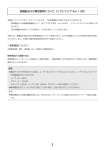Download 取扱説明書 操作・設定編 - psn
Transcript
取扱説明書 操作・設定編 ネットワークビデオエンコーダー DG-GXE500 品番 10BASE-T/ 100BASE- TX 通電 ACT SDカード エラー LINK Network Video E ncod DG-GX er E500 はじめに 取扱説明書について 本機の取扱説明書は本書(PDFファイル)と基本編の2部構成になっています。 本書は、ネットワークを経由してパーソナルコンピューター(以下、PC)から本機を操作する方法と、PCから本 機を設定する方法について説明しています。 本機の設置のしかたやネットワーク機器との接続方法については、取扱説明書 基本編をお読みください。 PDFファイルをお読みになるためには、アドビシステムズ社のAdobe® Reader®日本語版が必要です。 PCにAdobe® Reader®日本語版がインストールされていないときは、アドビシステムズ社のホームページから最 新のAdobe® Reader®日本語版をダウンロードし、インストールしてください。 商標および登録商標について Microsoft、Windows、Windows Vista、Internet Explorer、ActiveXおよびDirectXは、米国Microsoft Corporationの米国およびその他の国における登録商標または商標です。 Adobe、Adobeロゴ、Readerは、Adobe Systems Incorporated(アドビシステムズ社)の米国ならびに他 の国における商標または登録商標です。 SDHCロゴは商標です。 その他、本文中の社名や商品名は、各社の登録商標または商標です。 略称について このドキュメントでは以下の略称を使用しています。 Microsoft® Windows® 7 Professional 64ビット日本語版、Microsoft® Windows® 7 Professional 32ビッ ト日本語版をWindows7と表記しています。 Microsoft® Windows Vista® Business SP1 32ビット 日本語版をWindows Vista と表記しています。 Microsoft® Windows® XP Professional SP3日本語版をWindows XPと表記しています。 Windows® Internet Explorer® 8.0日本語版、Windows® Internet Explorer® 7.0日本語版、Microsoft® Internet Explorer® 6.0日本語版をInternet Explorerと表記しています。 SDHC / SDメモリーカードをSDカードまたはSDメモリーカードと表記しています。 2 表示用プラグインソフトウェアについて 本機で画像を表示するには、表示用プラグインソフトウェア「Network Camera View4」をインストールする 必要があります。表示用プラグインソフトウェアは、本機から直接インストールするか、付属のCD-ROM内の 「nwcv4setup.exe」をダブルクリックし、画面の指示に従ってインストールしてください。 重要 お買い上げ時は、 「プラグインソフトウェアの自動インストール」を 「許可する」に設定されています。ブラウザーの情報バーにメッセー ジが表示される場合は、66ページをお読みください。 最初にPCからライブ画ページを表示すると、カメラ画像の表示に 必要なActiveXのインストール画面が表示されます。画面に従って インストールしてください。 ActiveXのインストールが完了しても、画面を切り換えるたびにイ ンストール画面が表示される場合は、PCを再起動してください。 表示用プラグインソフトウェアは、PCごとにライセンスが必要で す。プラグインソフトウェアを自動インストールした回数は、 「メン テナンス」ページの[バージョンアップ]タブで確認できます (☞22ページ)。ライセンスについては、お買い上げの販売店にお 問い合わせください。 ネットワークセキュリティについて 本機に装備されているセキュリティ機能 本機には、以下のセキュリティ機能が装備されています。 ①ユーザー認証/ホスト認証によるアクセスの制限 ユーザー認証/ホスト認証の設定を「On」にすると、本機にアクセスするユーザーを制限することができます。 (☞50ページ) ②HTTPポートの変更によるアクセスの制限 HTTPポート番号を変更することで、ポートスキャニングなどの不正アクセスを防止できます。(☞54ページ) 重要 画像データ、認証情報(ユーザー名、パスワード)、アラームメール情報、FTPサーバー情報、DDNSサーバー 情報などがネットワーク上で漏えいする可能性があります。ユーザー認証で、アクセス制限するなどの対策 を実施してください。 メモ 同じIPアドレスのPCから30秒間に8回以上、ユーザー認証に失敗(認証エラー)した場合は、しばらくの間、 本機にアクセスできなくなります。 3 もくじ はじめに 取扱説明書について ............................................2 商標および登録商標について ............................2 略称について .......................................................2 表示用プラグインソフトウェアについて .........3 ネットワークセキュリティについて .................3 本機に装備されているセキュリティ機能 ................................3 操作 PCから画像を見る .............................................7 1台のカメラの画像を見る ........................................................7 ライブ画ページについて ...........................................................9 複数台のカメラの画像を見る ................................................12 iモード端末から画像を見る ............................13 手動でSDメモリーカードに画像を保存する ....14 アラーム発生時の動作について ......................15 アラームの種類について .........................................................................15 アラーム発生時の動作について .............................................................15 FTPサーバーに画像を送信する .....................16 アラーム発生時に画像を送信する(アラーム画像送信) .....................16 指定した時間間隔で画像を送信する(定期送信) ................................16 定期送信に失敗した画像をSDメモリーカードへ保存する ................16 ログリストを表示する .....................................17 ログリスト表示画面について .................................................................18 SDメモリーカードの画像を再生する ............19 再生ページについて ................................................................................19 本機のメンテナンスを行う[メンテナンス] ...21 システムログを確認する[システムログ] ...........................21 ソフトウェアのバージョンアップを行う[バージョンアップ] ....22 本機を初期化・再起動する[初期化] ...................................23 ヘルプを見る[ヘルプ] ...................................24 ヘルプ画面を表示する.............................................................24 PCから設定メニューを表示する ...................25 表示のしかた ...........................................................................25 4 もくじ(つづき) 操作 設定 操作のしかた ...........................................................................26 設定メニューの画面について ................................................27 設定メニュー一覧 .............................................28 [基本]ページ ..................................................30 [基本]タブ .............................................................................30 [SDメモリーカード]タブ ....................................................31 [ログ]タブ .............................................................................33 [カメラ]ページ ...............................................34 [JPEG/H.264]タブ ...........................................................34 [JPEG/MPEG-4]タブ .......................................................37 [画質/ポジション]タブ ........................................................40 [音声]タブ .............................................................................41 [同軸/RS-485]タブ ...........................................................42 [マルチスクリーン]ページ ...........................44 [マルチスクリーン]タブ ......................................................44 [アラーム]ページ ...........................................45 [アラーム]タブ .....................................................................45 [VMDエリア]タブ ................................................................46 [通知]タブ .............................................................................48 [画像認識]ページ ...........................................49 [XML通知]タブ ....................................................................49 [顔検出]タブ .........................................................................49 [ユーザー管理]ページ ...................................50 [ユーザー認証]タブ ..............................................................50 [ホスト認証]タブ ..................................................................50 [システム]タブ .....................................................................51 [サーバー]ページ ...........................................52 [メール]タブ .........................................................................52 [FTP]タブ .............................................................................52 [NTP]タブ ............................................................................53 [ネットワーク]ページ ...................................54 [ネットワーク]タブ ..............................................................54 5 もくじ(つづき) 設定 [DDNS]タブ ........................................................................55 [SNMP]タブ ........................................................................56 [FTP定期]タブ .....................................................................56 [スケジュール]ページ ...................................57 [スケジュール]タブ ..............................................................57 その他 システムログ表示について .............................58 故障かな!? ........................................................60 付録 ....................................................................68 SDメモリーカードへの保存可能枚数(目安) .....................68 アラームのログと画像の保存関係について .........................69 手動保存のログと画像の保存関係について .........................70 FTP定期送信エラーのログと画像の保存関係について .....71 Bドライブのディレクトリー構造について ..........................72 6 PCから画像を見る PCからカメラの画像を見る方法を説明します。 1台のカメラの画像を見る STEP1 重要 HTTPポート番号が「80」から変更されている 場合は、 「http://本機のIPアドレス:ポート番号」 を[アドレス]ボックスに入力してください。 例:ポート番号が8 080に設定されている場合 http://192.168.0.11:8080 本機がローカルネットワーク内にある場合、ロー カルアドレスに対してプロキシサーバーを使用 しないように、ウェブブラウザー(メニューバー の「ツール」-「インターネットオプション」) からプロキシサーバーの設定を行ってください。 PCのウェブブラウザーを起動します。 STEP2 IP簡単設定ソフトで設定したIPアドレスを、ウェブブ ラウザーの[アドレス]ボックスに入力します。 IPv4アドレスの入力例: http://IPv4アドレスで登録したURL http://192.168.0.10/ IPv6アドレスの入力例: http://IPv6アドレスで登録したURL http://[2001:db8::10]/ STEP3 [Enter]キーを押します。 →ライブ画ページが表示されます。ライブ画ページに ついての詳細は、9ページをお読みください。 〈IPv4アクセス例〉 「ユーザー認証」を「On」に設定した場合、ライブ画ペー ジが表示される前にユーザー名とパスワードの入力画 面が表示されます。初期設定のユーザー名とパスワー ドは以下のとおりです。 ユーザー名 :admin パスワード :12345 〈IPv6アクセス例〉 7 PCから画像を見る(つづき) 重要 セキュリティを確保するため、ユーザー名が「admin」のパスワードは必ず変更してください。パスワード は定期的に変更することをお奨めします。 1台のPCで複数のH.264(またはMPEG-4)画像を表示しようとした場合、PCの性能により、画像が表 示されない場合があります。 メモ 「動画配信形式」を「H.264」に設定していると、H.264画像が表示され、 「MPEG-4」に設定していると MPEG-4画像が表示されます。 複数のユーザーが音声を受信している場合、H.264(またはMPEG-4)画像のフレームレート、JPEG画 像の画像更新速度が低下する場合があります。 本機に同時にアクセスできるユーザーは、H.264(またはMPEG-4)画像を受信しているユーザーと JPEG画像を受信しているユーザーとを合計した最大14人までです。ただし、 「配信量制御(ビットレート)」、 「1クライアントあたりのビットレート*」の設定によっては、アクセスできるユーザー数が14人以下に制限 される場合があります。アクセスできる最大ユーザー数14人を超えた場合は、アクセス超過メッセージが 表示されます。「H.264」(または「MPEG-4」)の「配信方式」を「マルチキャスト」に設定したとき、 H.264(またはMPEG-4)画像を受信している2人目以降のユーザーはアクセス数にカウントされません。 「H.264配信」 (または「MPEG-4配信」)(☞34 〜 40ページ)を「On」に設定すると、H.264(または MPEG-4)画像が表示されます。「Off」に設定すると、JPEG画像が表示されます。「H.264配信」(また は「MPEG-4配信」)を「On」に設定した場合でも、JPEG画像の表示は可能です。 JPEG画像の画像更新速度はネットワークの環境、PCの性能、被写体、アクセス数により遅くなることが あります。 〈JPEG画像更新速度〉 「使用Ch選択」が「Ch1のみ」の場合 「H.264配信」(または「MPEG-4配信」)が「On」の場合 JPEG(VGA、QVGA、D1):15 fps 「H.264配信」(または「MPEG-4配信」)が「Off」の場合 JPEG(VGA、QVGA、D1):30 fps 「使用Ch選択」が「Ch1 ~ 2」の場合 「H.264配信」(または「MPEG-4配信」)が「On」の場合 JPEG(VGA、QVGA、D1):15 fps 「H.264配信」(または「MPEG-4配信」)が「Off」の場合 JPEG(VGA、QVGA、D1):15 fps 「使用Ch選択」が「Ch1 ~ 3」の場合 「H.264配信」(または「MPEG-4配信」)が「On」の場合 JPEG(VGA、QVGA、D1):10 fps 「H.264配信」(または「MPEG-4配信」)が「Off」の場合 JPEG(VGA、QVGA、D1):15 fps 「使用Ch選択」が「Ch1 ~ 4」の場合 「H.264配信」(または「MPEG-4配信」)が「On」の場合 JPEG(VGA、QVGA):3 fps JPEG(D1):2 fps 「H.264配信」(または「MPEG-4配信」)が「Off」の場合 JPEG(VGA、QVGA、D1):15 fps 8 PCから画像を見る(つづき) ライブ画ページについて ⑯ ① ⑰ ⑱ ⑲ ⑳ ② ③ ④ ⑤ ⑥ ⑦ ⑭ ⑧ ⑮ ⑨ ⑩ ⑪ ⑫ ⑬ ①[設定]ボタン※1 設定メニューを表示します。ボタンが緑色に変わり、設 定メニューが表示されます。 [JPEG]ボタン :「JPEG」の文字が緑色に変わり、JPEG画像が 表示されます。 ②[ライブ画]ボタン ライブ画ページを表示します。ボタンが緑色に変わり、 Ch1のライブ画ページが表示されます。 ⑥[解像度]ボタン JPEG画像が表示されるときのみ表示されます。 [VGA]ボタン :「VGA」の文字が緑色に変わり、メ インエリアの画像がVGAサイズで 表示されます。 [QVGA]ボタン :「QVGA」の文字が緑色に変わり、 メインエリアの画像がQVGAサイズ で表示されます。 ③ [1]~[4]ボタン ボタンが緑色に変わり、該当Chのライブ画ページが表 示されます。[1]〜[4]ボタンをクリックすると、 Chを切り換えることができます。 ④[マルチスクリーン]ボタン 設定メニューでマルチスクリーン表示するカメラを設 定すると、1画面で複数の画像を見ることができます。 (☞12ページ) ⑦[AUX]ボタン※2 [AUX]ボタンは、設定メニューで「端子3」を「AUX 出力」に設定している場合のみ表示されます。(☞45 ページ) [Open]ボタン :「Open」の文字が緑色に変わり、 AUX端子がOpen状態になります。 [Close]ボタン :「Close」の文字が緑色に変わり、 AUX端子がClose状態になります。 ⑤[切換]ボタン [H.264]ボタン/[MPEG-4]ボタン :「H.264」 (または「MPEG-4])の文字が緑色に 変わり、H.264画像(またはMPEG-4画像)が 表示されます。設定メニューで「H.264(1)」 (ま ⑧[SD保存]ボタン※2 たは「MPEG-4(1)」)の「H.264配信」 (または [SD]ボタンは、設定メニューで「保存モード」を「手 「MPEG-4配信」)を「On」に設定すると、 [H.264] 動保存」に設定している場合のみ表示されます。 ボタン(または[MPEG-4]ボタン)が表示さ (☞31ページ) れます。(☞34、37ページ) ボタンをクリックすると、手動でSDメモリーカードに 画像を保存できます。SDメモリーカードに手動で画像 を保存する方法は14ページをお読みください。 9 PCから画像を見る(つづき) ⑨[ログ表示]ボタン※1 [リスト]ボタンは、設定メニューで「ログ保存」を「On」 に設定している場合のみ表示されます。(☞33ページ) ボタンをクリックすると、ログリストが表示され、SD メモリーカードに保存されている画像を再生できます。 ログリストの詳細と画像の再生のしかたについては17 〜 20ページをお読みください。 ⑩[ズーム]ボタン※2 ズーム(倍率)を調節します。 : 「広角」方向に調節します。 :1倍にします。 : 「望遠」方向に調節します。 ⑭[明るさ]ボタン※2 :画像が暗くなります。 :お買い上げ時の明るさに戻ります。 :画像が明るくなります。 ⑪[フォーカス]ボタン※2 フォーカス(焦点)を調節します。 :自動的に調節します。 : 「近」方向に調節します。 : 「遠」方向に調節します。 ⑫自動モード※2 プルダウンメニューから動作を選択し、[開始]ボタン をクリックすると選択した動作を開始します。 [終了]ボタンをクリックすると動作が終了します。 また、パン、チルト、ズーム、フォーカスの操作を行っ た場合も終了します。 自動追従 :カメラが自動追従(AUTO TRACK)に対応 している場合、自動追従を行います。 オートパン :あらかじめ設定したパンのスタート位置とエ ンド位置の範囲を自動的に旋回します。 ズーム、フォーカス操作を行っても、旋回操作 は継続します。 プリセットシーケンス :あらかじめ登録してあるプリセットポジショ ンを、プリセット番号の小さいほうから順番に 移動します。 パトロール1 〜 4 :あらかじめ設定したパトロール動作を実行し ます。 メモ カメラが自動追従に対応しているかどうかは、 カメラの取扱説明書をお読みください。 RS-485で制御中のカメラがパトロール動作実 行中は、別のパトロール動作を開始できません。 実行中のパトロール動作を終了してから開始し てください。 「オートパン」 、「プリセットシーケンス」、「パト ロール1 〜 4」の各設定は、カメラのセットアッ プメニューで行います。(☞41ページ) ⑬コントロールパッド/ボタン※2 :画像の水平位置・垂直位置の調節(パ ン・チルト)はパッドおよびボタン を左クリックして行います。 パッドの外側をクリックするほど、 カメラの動作速度が速くなります。 また、マウスをドラッグして調節することもできます。 ズームとフォーカスは右クリックで行います。パッド の上下方向で上半分をクリックするとズームが望遠に、 下半分をクリックすると広角になります。左右方向で 左半分をクリックするとフォーカスが近く、右半分を クリックすると遠くなります。 メモ カメラがプリセットポジションにある場合に[明 るさ]ボタンを操作すると、そのプリセットポ ジションの明るさとして自動的に登録されます。 ⑮プリセット※2 プルダウンメニューからプリセットポジションを選択 し、[移動]ボタンをクリックすると、あらかじめ登録 されたプリセットポジションにカメラの向きが移動し ます。「Home」を選択すると、カメラの向きをホーム ポジションに移動できます。 プリセットポジションおよびホームポジションの登録 は、カメラのセットアップメニューで行います。 (☞41ページ) ⑯本機の名称 設定メニューの[基本]タブの「本機の名称」で設定 した名称が表示されます。(☞30ページ) ⑰カメラタイトル [基本]タブの「カメラタイトル」で入力したカメラタ イトルが表示されます。(☞30ページ) ⑱[経過年数警告表示]ボタン 製造してからの経過年数に応じて、本機の点検時期を 点滅表示でお知らせします。 6年目 :ボタンをクリックすると、消灯します。 11年目以降:ボタンをクリックすると、点灯表示に変 わります。 10 PCから画像を見る(つづき) ⑲[アラーム発生通知]ボタン※2 アラームが発生すると、このボタンが点滅表示され、ア ラームが発生しているCh(①〜④)が点灯します。ボ タンをクリックすると表示が消え、全アラーム出力端 子がリセットされます。(☞15ページ) メモ 送話はCh1のみで使用できます。 1人のユーザーが送話中の間、 「双方向(半二重)」 に設定している場合は、他のユーザーの受話は 停止状態になり、受話ボタン、送話ボタンの操 作ができなくなります。「双方向(全二重)」に 設定している場合は、他のユーザーは、送話ボ タンの操作ができなくなります。 1回の送話時間は最大で5分です。5分を過ぎる と送話が停止します。再度送話を行う場合は、 [送 話]ボタンをクリックしてください。 本機を再起動すると、音量カーソルで変更した 受話音量/送話音量は、設定メニューの[音声] タブで設定されている受話音量/送話音量に戻 ります。(☞41ページ) 画面上では、音量カーソルは細かい調節ができ ますが、実際には3段階のいずれかの音量に設 定されます。 ⑳[全画面表示]ボタン 画像が全画面で表示されます。ライブ画ページに戻る には、PCのキーボードの[Esc]キーを押します。 [ワンショット]ボタン ワンショット(静止画1枚)を取得し、その画像が別ウ インドウで表示されます。画像上で右クリックすると、 ポップアップメニューが表示され、「Save」を選択す ると、PCに画像を保存できます。 また、 「Print」を選択すると、プリンターに出力できま す。 [受話]ボタン※3 SD保存状態表示 受話音声(PCで聞く)のOn / Offを切り換えます。 SDメモリーカードへの保存状態を表示します。. このボタンは、設定メニューで「音声モード」を「受話」 保存が開始されると、SD保存状態表示が赤点灯します。 または「双方向(半二重)」「双方向(全二重)」に設定 保存が停止すると、消灯します。 この表示は、設定メニューの「保存モード」が「手動 している場合にのみ表示されます。(☞41ページ) 保存」に設定されている場合にのみ表示されます。 に切り換 ボタンをクリックすると、ボタン表示が (☞31ページ) わり、本機からの音声がPCで聞こえなくなります。 を移動すると、受話音量を弱/ 音量カーソル 中/強の3段階で調節できます。 メモ 受話はCh1のみで使用できます。 [送話]ボタン※3 送話音声(PCから話す)のOn / Offを切り換えます。 このボタンは、設定メニューで「音声モード」を「送話」 または「双方向(半二重)」「双方向(全二重)」に設定 している場合にのみ表示されます。(☞41ページ) 送話中はボタンが点滅表示します。 ボタンをクリックすると、ボタン表示が に切り換 わり、PCからの音声が本機で聞こえなくなります。 を移動すると、送話音量を弱/ 音量カーソル 中/強の3段階で調節できます。 メインエリア カメラの画像が表示されます。 設定した「時刻表示形式」と「日付表示形式」に従って、 現在の日時が表示されます。(☞30ページ) ライブ画ページのメインエリア内で画角の中心とした い位置をクリックすると、クリックした位置を中心と する方向にカメラの向きが移動します。 ※1 アクセスレベルが「1.管理者」に設定されている ユーザーのみ操作できます。 ※2 「ユーザー認証」が「On」に設定(☞50ページ) されているときは、アクセスレベルが「1.管理者」 または「2.カメラ制御」に設定されているユーザー のみ操作できます。 ※3 「音声許可レベル」で設定したアクセスレベルの ユーザーのみ操作できます。アクセスレベルにつ いて詳しくは、50ページをお読みください。 メモ アクセスレベルが低いユーザーが操作すると、 一時的に画面上の表示が変わる場合ありますが、 カメラの動作には影響ありません。 11 PCから画像を見る(つづき) 複数台のカメラの画像を見る 複数台のカメラの画像を1つの画面(マルチスクリーン)で確認します。一度に4台(最大16台)までのカメラの 画像を確認できます。マルチスクリーンを使用するには、マルチスクリーンで表示させるカメラの設定が必要です。 4台を1グループとして、最大4グループ(合計16台)まで登録することができます。(☞44ページ) 重要 1度に16台のカメラの画像をマルチスクリーンで表示した場合、PTZカメラからの画像をパン・チルト・ズー ム操作できなくなります。 4画面表示の場合、PTZカメラからの画像のみパン・チルト・ズーム操作が可能です。PTZカメラの対応機 種、バージョンについては、付属CD-ROM内の「はじめにお読みください(Readmeファイル)」をお読み ください。 マルチスクリーンで表示される画像はJPEGのみです。 音声は出力されません。 画像の表示中に本機の電源を切った場合やネットワークケーブルを抜いた場合は、ライブ画ページからマル チスクリーンに移動することはできません。 STEP1 [マルチスクリーン]ボタンをクリックします。 →カメラの画像が多画面(最大16画面)で表示されま す。以下は4画面の場合です。 ①1画面表示にするには、 [ライブ画]ボタンまたは[1] 〜[4]ボタンをクリックします。 ②カメラタイトルをクリックすると、対応するカメラ のライブ画像が、別ウインドウのライブ画ページに 表示されます。 ① ② 12 iモード端末から画像を見る iモード端末からインターネットを経由して本機に接続し、本機の画像(JPEG形式のみ)を表示します。最新画像 に更新したり、AUX制御を行うことができます。 重要 認証ダイアログが表示された場合、ユーザー名とパスワードを入力してください。ユーザー名とパスワード の初期設定は以下になります。 ユーザー名:admin パスワード:12345 セキュリティのため、ユーザー名が「admin」のパスワードは必ず変更してください。 メモ iモード端末から本機の画像を見るには、あらかじめインターネットに接続するためのネットワーク設定が必 要です。(☞54ページ) 「撮像モード」が「D1」に設定されているときは、iモード端末から本機の画像を見ることができません。 HTTPポート番号が80から変更されている場合は、 「http://本機のIPアドレス:ポート番号/i/」を入力して、 本機のポート番号を指定してください。 DDNS機能を使用している場合は、「http://DDNSサーバーに登録したホスト名 .nmdns.net/i/」を入力 してください。 認証ダイアログが表示されたときは、管理者または一般ユーザーのユーザー名とパスワードを入力してくだ さい。iモード端末によっては、画面が切り換わるたびにパスワードの入力が必要になる場合があります。 ユーザー認証が「Off」の場合、ユーザー名は「admin」のみ有効です。パスワードは設定したパスワード を入力してください。 iモード端末からは、音声の受信/送信はできません。 iモード端末によっては、画像のサイズが大きい場合に画像の表示ができないことがあります。その場合は、 「JPEG設定」の「画質」(☞34、37ページ)を低画質に近づけると表示されることがあります。 お使いのiモード端末および契約プランによってはアクセスできない場合があります。 STEP1 iモード端末で「http://本機のIPアドレス/i/」または 「http://DDNSサーバーに登録したホスト名.nmdns. net/i/」を入力し、決定ボタンを押します。 →本機の画像が表示されます。 Ch切換 画像を表示するChを切り換えます。 AUX制御 AUX端子の状態を切り換えます。 設定メニューで「端子3」が「AUX出力」に設定され ている場合にのみ表示されます(☞45ページ) 。 Open / Closeにカーソルを移動して決定ボタンを押し ます。 Open :「Open」の文字が赤色に変わり、AUX 端子をOpen状態にします。 Close :「Close」の文字が赤色に変わり、AUX 端子をClose状態にします。 メモ iモード端末では、設定メニューの[アラーム] タブで変更したAUX名称は反映されません。 「ユーザー認証」が「On」に設定(☞50ページ) されているときは、アクセスレベルが「1.管理者」 または「2.カメラ制御」に設定されているユー ザーのみ操作できます。 アクセスレベルについて詳しくは、50ページを お読みください。 更新 Ch切換 AUX制御 更新 [0]ボタンを押すか[0更新]にカーソルを移動して 決定ボタンを押します。 →最新の画像が表示されます。 13 手動でSDメモリーカードに画像を保存する ライブ画ページの画像を手動でSDメモリーカードに保存します。 設定メニューで、「保存モード」が「手動保存」に設定されている場合にのみ操作できます。(☞31ページ) SDメモリーカード内の画像は、PCに保存して見ることができます。(☞19ページ) STEP1 STEP4 ライブ画ページを表示します。(☞7ページ) SDメモリーカードへの画像の保存を停止するには[停 止]ボタンをクリックします。 STEP5 [閉じる]ボタンをクリックし、画面を閉じます。 STEP2 STEP2 [SD]ボタンをクリックします。 →SDメモリーカード保存画面が別ウィンドウで表示さ れます。 STEP4 STEP3 STEP5 STEP3 [開始]ボタンをクリックし、SDメモリーカードへの 保存を開始します。保存中はSD保存状態表示が赤点灯 します。(☞9ページ) 保存間隔の設定は、基本ページの[SDメモリーカード] タブで行います。(☞31ページ) 14 アラーム発生時の動作について 本機は以下のアラームが発生すると、設定に従いアラーム動作(アラーム発生にともなう動作)を行います。 アラームの種類について 端子アラーム :外部入出力端子にセンサーなどのアラーム機器を接続すると、接続したアラーム機器が動 作したとき、アラーム動作を行います。(☞45ページ) VMDアラーム :設定したVMDエリアの画像に変化(動き)が検出されると、アラーム動作を行います。 (☞45ページ) ※VMD(Video Motion Detector)=動き検出、モーションディテクター機能 コマンドアラーム :ネットワークを経由して接続機器からの独自アラーム通知を受信すると、アラーム動作を 行います。(☞45ページ) カメラサイトアラーム:映像入力端子に接続されたカメラが、端子入力やモーションディテクターなどによってア ラームを検出し、本機側でカメラからのアラーム信号を受信したとき、アラーム動作を行 います。(☞45ページ) ビデオロス :同軸ケーブルの断線やカメラの故障などによって映像入力端子に画像の入力がなくなった とき、アラーム動作を行います。(☞45ページ) アラーム発生時の動作について ライブ画ページに[アラーム発生通知]ボタンを表示する(☞9ページ) アラームが発生すると、「ライブ画」ページに[アラーム発生通知]ボタンが表示されます。 重要 「状態通知間隔」 (☞30ページ)を「定期(30 s)」に設定した場合、[アラーム発生通知]ボタンは30秒 ごとに更新されます。このため、アラーム発生後、ライブ画ページにボタンが表示されるまで、最大30秒 の遅れが発生する場合があります。 アラーム出力端子に接続された機器にアラームを通知する アラームが発生すると、アラーム端子から信号を出力し、警報などを鳴らすことができます。信号出力の設定は、 アラームページの[アラーム]タブで行います。(☞45ページ) SDメモリーカードに画像を保存する アラームが発生すると、SDメモリーカードに画像が保存されます。SDメモリーカードに画像を保存する設定は、 基本ページの[SDメモリーカード]タブで行います。(☞31ページ) 画像を自動的にサーバーへ送信する アラームが発生すると、あらかじめ指定したサーバーへ画像が送信されます。サーバーへ画像を送信する設定は、 アラームページの[アラーム]タブ、サーバーページの[FTP]タブで行います(☞45、52ページ)。 重要 SDメモリーカードを使用する場合、 [SDメモリーカード]タブの「保存モード」を「FTP定期送信エラー時」 に設定してください。「アラーム発生時」または「手動保存」に設定すると、アラーム発生時にFTPサーバー へ画像を送信することができません。(☞31ページ) Eメールでアラーム発生を通知する アラームが発生すると、アラームの発生を知らせるメール(アラーム発生通知)を、あらかじめ登録してあるメー ルアドレスに送信します。アラームメールの設定は、アラームページの[通知]タブ、サーバーページの[メール] タブで行います(☞48、52ページ)。 指定したIPアドレスにアラームが発生したことを通知する(独自アラーム通知) この機能は、弊社製機器(ネットワークディスクレコーダーなど)を使用する場合に有効な機能です。「独自アラー ム通知」を「On」に設定すると、本機がアラーム状態であることを通知することができます。独自アラームの設定 は、アラームページの[通知]タブで行います。(☞48ページ) 15 FTPサーバーに画像を送信する FTPサーバーに接続し画像を送信します。以下の設定を行うと、アラーム発生時や指定した時間間隔ごとに、撮影 した画像をFTPサーバーへ送信できます。 重要 FTPサーバーに画像を送信する場合、FTPサーバーにログインできるユーザーを制限するため、FTPサーバー にユーザー名とパスワードを設定してください。 FTPサーバーに画像を送信する場合、基本ページの[SDメモリーカード]タブで「SDメモリーカードの使 用」を「使用しない」、または、 「保存モード」を「FTP定期送信エラー時」に設定してください。(☞31ペー ジ) アラーム発生時に画像を送信する(アラーム画像送信) アラーム発生時にFTPサーバーへ画像を送信します。アラーム画像をFTPサーバーへ送信するには、あらかじめ設 定が必要です。 送信先のFTPサーバーの設定は、サーバーページの[FTP]タブで行います。(☞52ページ) アラーム画像送信を行うかどうか、送信画像に関する設定は、アラームページの[アラーム]タブで行います。(☞ 45ページ) メモ ネットワークの回線速度または状態によっては、設定した枚数を送信できないことがあります。 アラーム画像送信の場合、FTPサーバーへの送信に失敗した画像はSDメモリーカードには保存されません。 指定した時間間隔で画像を送信する(定期送信) 時間間隔を指定して定期的に画像を送信します。画像を送信するには、あらかじめ設定が必要です。 送信先のFTPサーバーの設定は、サーバーページの[FTP]タブで行います。(☞52ページ) FTP定期送信を行うかどうか、送信画像とスケジュールの設定は、ネットワークページの[FTP定期]タブで行い ます。(☞56ページ) メモ ネットワークの回線速度または状態によっては、指定した間隔で送信できないことがあります。 アラーム画像送信と定期送信を同時に設定すると、アラーム画像送信が優先されます。このため、アラーム が頻繁に発生すると、定期送信で設定した間隔で画像が送信されないことがあります。 定期送信に失敗した画像をSDメモリーカードへ保存する 定期送信に失敗した画像を、SDメモリーカードに自動的に保存できます。SDメモリーカード内の画像の保存方法 は、基本ページの[SDメモリーカード]タブで設定します。(☞31ページ) 弊社製ネットワークディスクレコーダーのSDメモリー録画機能を使用する場合は、 「定期送信」を「Off」 (☞56ペー ジ)、SDメモリーカードの「保存モード」を「FTP定期送信エラー時」(☞31ページ)に設定してください。 SDメモリーカード内に記録された内容は、故障や障害発生時、原因に関わらず保証いたしかねます。 メモ 本機の設定および使用状況によっては、すべての定期送信失敗画像をSDメモリーカード内に記録できない 場合があります。 16 ログリストを表示する 以下の履歴を一覧で表示します。 アラームログ :アラーム発生日時、アラームの要因を確認できます。 手動保存ログ :手動でSDメモリーカードへ画像を保存したときのログを確認できます。 FTP定期送信エラーログ :FTP定期送信に失敗したときのログを確認できます。 基本ページの[ログ]タブ(☞33ページ)で「ログ保存」が「On」に設定されている場合にのみ、ログリストを 表示できます。 STEP1 重要 ログリスト表示画面に複数のユーザーが同時に アクセスすることはできません。 ライブ画ページを表示します。(☞7ページ) メモ 「SDメモリーカードの使用」が「使用しない」 に設定されている場合、手動保存及びFTP定期 送信エラーのログリストは表示されません。 STEP3 「ログ表示」から表示したいログリストをクリックしま す。 →選択したログリストが表示されます。 STEP2 STEP2 [リスト]ボタンをクリックします。 →ログリスト表示画面が別ウインドウで表示されます。 STEP3 リスト件数 17 メモ SDメモリーカードに画像が保存されている場 合、時間をクリックすると画像を表示できます。 (☞19ページ) ログリストを表示する(つづき) ログリスト表示画面について [リスト件数] リストアップされたログの総件数と現在先頭に表示さ れているログの番号を表示します。 メモ 表示したいログの番号を入力してキーボードの [Enter]キーを押します。指定した番号のログ が画面の1番上に表示されます。 [先頭]ボタン 先頭のログを表示します。 [前ページ]ボタン 前のページのログリストを表示します。 メモ [前ページ]ボタンにマウスのポインターを合わ せてボタンを長押しすると、件数がカウントダウ ンされます。ボタンを離すと、ボタンを離したと きの番号のログが画面の1番目に表示されます。 [Ch] アラームが発生したChを表示します。 [要因] アラームが発生した要因を表示します。アラームログ リストの場合のみ表示されます。 TRM1:端子1へのアラーム入力によるアラーム TRM2:端子2へのアラーム入力によるアラーム TRM3:端子3へのアラーム入力によるアラーム VMD :VMDアラームによるアラーム COM :コマンドアラームによるアラーム CAM :カメラサイトアラームによるアラーム LOSS:ビデオロスによるアラーム [SDメモリーカード] SDメモリーカードの残容量と総容量を表示します。 表示内容は、[SDメモリーカード]タブの「容量表示」 と同じです。(☞31ページ) [削除]ボタン 表示中のログリストを削除します。 SDメモリーカードを使用している場合、ログリストに 関連付けされている画像も削除されます。 [次ページ]ボタン 次のページのログリストを表示します。 重要 SDメモリーカードに保存されている画像の枚数 が多い場合、削除完了までに時間がかかります。 削除中はログのみが保存され、画像を新しく保 存することはできません。 削除が完了するまで本機の電源を切らないでく ださい。 途中で本機の電源が切れた場合は、SDメモリー カードに画像が残ったままになることがあります。 この場合、削除操作を行ったログリストの画面 で、再度[削除]ボタンをクリックしてください。 メモ [次ページ]ボタンにマウスのポインターを合わ せてボタンを長押しすると、件数がカウントアッ プされます。ボタンを離すと、ボタンを離したと きの番号のログが画面の1番目に表示されます。 [最後]ボタン 最後のログを表示します。 [時間] ログが記録された日時を表示します。 メモ 「時刻表示形式」 (☞30ページ)を「Off」に設 定した場合、アラームの発生日時が24時間形式 で表示されます。 ログが記録されるタイミングは以下になります。 アラームログ:アラーム発生の日時がログと して記録されます。 手動保存ログ:手動でSDメモリーカードへ保 存を開始した日時がログとし て記録されます。連続して保 存を行っている場合は、1時間 ごとにログが記録されます。 FTP定期送信エラーログ: 1時間ごとにログが記録されます。 [ダウンロード]ボタン 表示されているログリストの総件数分を1つのファイル としてPCにダウンロードできます。 [閉じる]ボタン ログリスト表示画面を閉じます。 18 SDメモリーカードの画像を再生する ログリスト表示画面で時間をクリックすると、ライブ画ページが再生ページに切り換わります。 クリックした日時の画像がSDメモリーカードに保存されている場合、選択した日時の先頭の画像が表示されます。 重要 画像の再生中やダウンロード中は、画像更新速度が遅くなることがあります。 SDメモリーカードに保存されている画像の枚数が多い場合、再生ページに画像が表示されるまで時間がか かる場合があります。 SDメモリーカードに保存されている画像の解像度が「QVGA」の場合でも、再生ページではVGAサイズで 表示されます。そのため、再生ページでは粗く見える場合があります。 [FTP定期]タブの「送信間隔」が1分よりも短く設定されている場合、FTP定期送信エラーのログリスト からの画像再生時は、SDメモリーカードに保存された画像が順番どおりに再生されないことがあります。 (☞56ページ) 画像枚数 再生ページについて [高速逆再生]ボタン 画像を高速で逆順に再生します。 ボタンをクリックするたびに、逆再生する速度が切り 換わります。 高速逆再生中に[再生]ボタン、 [逆再生]ボタンをクリッ クすると、通常の再生速度に戻ります。 画像枚数 クリックした時間に保存された画像の総枚数と表示中 の画像の番号が表示されます。 メモ 表示したい画像の番号を入力してキーボードの [Enter]キーを押します。指定した番号の画像 が画面に表示されます。 [逆再生]ボタン 画像を逆順に再生します。 [Ch番号] FTP定期送信エラーのログリストからの画像再生時に、 再生するCh番号を選択します。 [再生]ボタン 画像を順番に再生します。 19 SDメモリーカードの画像を再生する(つづき) [高速再生]ボタン 画像を高速で順番に再生します。 ボタンをクリックするたびに、再生する速度が切り換 わります。 高速再生中に[再生]ボタン、 [逆再生]ボタンをクリッ クすると、通常の再生速度に戻ります。 [先頭]ボタン 先頭の画像を表示します。 ■SDカード [開始]ボタン 選択した画像がPCにダウンロードされます。 PCの保存先ディレクトリーを、あらかじめ設定してく ださい。(☞33ページ) [開始]ボタンをクリックすると、以下の画面が表示さ れます。 ダウンロードする画像の対象を選択して、[OK]ボタ ンをクリックします。 [逆コマ送り]ボタン 再生中にボタンをクリックすると、前の画像を表示し たあと、一時停止します。 一時停止中にクリックすると、ボタンをクリックする たびに前の画像が表示されます。 メモ ボタンを長押しすると、画像枚数の数値がカウ ントダウンされます。 ボタンを離すと、画像番号のカウントダウンが 止まり、ボタンを離したときの番号の画像が表 示されます。 すべての画像 :選択した時間の画像をすべてダ ウンロードします。 現在表示中の画像:表示中の画像のみをダウンロー ドします。 画像指定 :画像の範囲を指定してダウン ロードします。 [一時停止]ボタン 再生中にクリックすると、再生が一時停止します。 一時停止中にクリックすると再生が再開します。 メモ FTP定期送信エラーのログリストから画像をダ ウンロードする場合、「Ch番号」で指定したCh の画像のみが対象となります。 ダウンロード中に[キャンセル]ボタンをクリッ クすると、ダウンロードが中止されます。 [キャンセル]ボタンをクリックする前にダウン ロードした画像は、PCに保存されます。 [終了]ボタン 再生を終了し、ライブ画ページに戻ります。 [コマ送り]ボタン 再生中にボタンをクリックすると、次の画像を表示し たあと、一時停止します。 一時停止中にクリックすると、ボタンをクリックする たびに次の画像が表示されます。 メモ ボタンを長押しすると、画像枚数の数値がカウ ントアップされます。 ボタンを離すと、画像番号のカウントアップが 止まり、ボタンを離したときの番号の画像が表 示されます。 [表示]ボタン ユーザー認証後、SDメモリーカード内の画像を保存し たフォルダーが表示されます。 [最後]ボタン 最後の画像を表示します。 20 本機のメンテナンスを行う[メンテナンス] システムログを確認する[システムログ] システムログの確認は、設定メニューのメンテナンスページにある[システムログ]タブで行います。 [SDメモリーカード]タブで「SDメモリーカードの使用」を「使用する」に設定(☞31ページ)し、SDメモリー カードが本機に取り付けられている場合は、SDメモリーカード内に最大4 000件のシステムログを保存できます。 「SDメモリーカードの使用」を「使用しない」に設定した場合は、本機の内部メモリーに最大100件までシステム ログを保存できます。 保存できるシステムログの最大数を超えた場合は、古いログから上書きされます。 システムログは100件ずつ表示されます。 SDメモリーカードを使用した場合、本機の電源を切ってもログは保存されます。SDメモリーカードを使用しない 場合、本機の電源を切るとログは消去されます。 [次の100件>>] クリックすると、表示しているシステムログ一覧の次 の100件を表示されます。 [<<前の100件] クリックすると、表示しているシステムログ一覧の前 の100件を表示されます。 [No] システムログの通し番号が表示されます。 [発生日時] ログの発生日時が表示されます。 メモ 「時刻表示形式」 (☞30ページ)を「Off」に設 定している場合、ログの発生日時は24時間形式 で表示されます。 [エラー内容] システムログの内容が表示されます。 各システムログの内容について詳しくは、58ページを お読みください。 21 本機のメンテナンスを行う[メンテナンス](つづき) ソフトウェアのバージョンアップを行う[バージョンアップ] ソフトウェアのバージョンアップは、設定メニューのメンテナンスページにある[バージョンアップ]タブで行い ます。 ここでは、本機のソフトウェアのバージョンを確認し、ソフトウェアを最新のバージョンに更新できます。バージョ ンアップ用ソフトウェアについては、お買い上げの販売店にお問い合わせください。 メモ 初期化を行う/行わないの判断は、ソフトウェ アに付属のReadmeをお読みのうえ、判断して ください。 STEP4 [実行]ボタンをクリックします。 →バージョンアップの実行とデータ初期化の確認画面 が表示されます。バージョンアップ後にデータの初 期化を行わない場合は、確認画面は表示されません。 [代表品番]、[MACアドレス]、[シリアル番号]、[ソ フトウェアバージョン]、 [IPLバージョン]、 [HTMLバー ジョン]、 [IPアドレス(IPv6)]、 [プラグインソフトウェ アのインストール回数]、[製造からの経過年数] 本機の各情報が表示されます。 STEP1 お買い上げの販売店にお問い合わせのうえ、最新のソフ トウェアをPCのハードディスクにダウンロードします。 重要 保存ディレクトリーには、スペース、全角文字 は使用できません。 STEP2 [参照]ボタンをクリックしてダウンロードしたソフト ウェアを指定します。 STEP3 ラジオボタンをクリックして、バージョンアップ完了 後にデータの初期化を行うかどうかを選択します。 22 重要 バージョンアップを行う前に、[FTP定期]タブ で「定期送信」を「Off」に設定してください。 (☞56ページ) バージョンアップを行った後は必ずインター ネット一時ファイルを削除してください。 (☞64ページ) バージョンアップは、本機と同じサブネット内 にあるPCで行ってください。 バージョンアップ用ソフトウェアを使用する場 合は、お買い上げの販売店に注意事項を必ずご 確認のうえ、その指示に従ってください。 バージョンアップ時に使用するソフトウェアは、 当社指定のimgファイルを使用してください。 バージョンアップ時に使用するソフトウェアの ファイルは、必ず「gxe500_xxxxx.img」を使 用してください。 ※ 「xxxxx」にはソフトウェアのバージョンが入 ります。 バージョンアップ中は、本機の電源を切らない でください。 バージョンアップ中は、バージョンアップが終了 するまでいっさいの操作を行わないでください。 以下のネットワーク関連のデータは「バージョ ンアップ完了後、設定データの初期化を行う」 を選択した場合でも初期化されません。 DHCPのOn / Off、IPアドレス、サブネットマ スク、デフォルトゲートウェイ、HTTPポート、通 信速度、配信量制御(ビットレート)、時刻設定 表示用プラグインソフトウェアは、PCごとにラ イセンスが必要です。ライセンスについては、 お買い上げの販売店にお問い合わせください。 本機のメンテナンスを行う[メンテナンス](つづき) 本機を初期化・再起動する[初期化] 設定メニューのメンテナンスページにある[初期化]タブで行います。 ここでは、本機の設定データやHTMLの初期化、カメラの再起動、本機の再起動を行います。 [設定データ初期化] [実行]ボタンをクリックすると、本機の設定内容およ びRS-485コマンドテーブルを初期設定に戻します。 初期化動作を行うと、約2分間操作できません。 メモ 以下のネットワーク関連のデータは初期化され ません。 DHCPのOn / Off、IPアドレス、サブネットマ スク、デフォルトゲートウェイ、HTTPポート、 通信速度、配信量制御(ビットレート)、時刻設 定 [カメラの再起動] 本機に接続されたすべてのカメラを再起動します。再 起動を行うと、約1分間、カメラを操作できません。 [本機の再起動] [実行]ボタンをクリックすると、本機を再起動します。 再起動後、電源投入時と同様に約2分間操作できません。 [HTML初期化] [実行]ボタンをクリックすると、HTMLファイルを初 期設定に戻します。 初期化動作を行うと、約2分間操作できません。 [設定データ/ HTML初期化] [実行]ボタンをクリックすると、本機の設定内容およ びRS-485コマンドテーブル、HTMLファイルを初期 設定に戻します。 初期化動作を行うと、約5分間操作できません。 メモ 以下のネットワーク関連のデータは初期化され ません。 DHCPのOn / Off、IPアドレス、サブネットマ スク、デフォルトゲートウェイ、HTTPポート、 通信速度、配信量制御(ビットレート)、時刻設 定 23 メモ ネットワークの設定内容( ☞54ページ)を初期 化する場合は、本機の電源を切り、本機の初期 化ボタンを押しながら本機の電源を入れてその まま初期化ボタンを約5秒間押し続けてくださ い。約2分後に本機が起動して、ネットワーク 設定データを含む設定が初期化されます。 初期化実行後、SDHC / SDメモリーカードエ ラー LEDが点灯するまで、本機の電源を切らな いでください。 通知機能を使用すると、再起動後にSDメモリー カードが取り付けられていない、書き込み禁止 のロックが設定されているなどのエラーが起こ ると、設定したメールアドレスや独自アラーム 通知先に通知することができます。(☞48ペー ジ) ヘルプを見る[ヘルプ] 操作方法、設定方法を画面上で知りたい場合は、ヘルプ画面をお読みください。 ヘルプ画面を表示する STEP1 STEP2 [設定]ボタンをクリックします。 →設定画面を表示します。 STEP1 「ヘルプへ」をクリックします。 →ヘルプ画面が表示されます。 STEP2 24 PCから設定メニューを表示する 本機の設定は設定メニューで行います。 重要 設定メニューはアクセスレベルが「1.管理者」のユーザーのみ操作できます。アクセスレベルの設定方法に ついては、50ページをお読みください。 表示のしかた STEP1 STEP3 ライブ画ページを表示します。(☞7ページ) ユーザー名とパスワードを入力し、[OK]ボタンをク リックします。 STEP2 ライブ画ページの[設定]ボタンをクリックします。 →ユーザー名とパスワードの入力画面が表示されます。 →設定メニューが表示されます。 本メニューについての詳細は、28ページをお読みく ださい。 25 PCから設定メニューを表示する(つづき) 操作のしかた STEP1 STEP2 メニューボタン 設定ページ STEP3 STEP1 画面左側のメニューボタンをクリックして、設定ペー ジを表示します。 ページが複数のタブで構成されている場合は、各タブ をクリックします。 STEP2 設定ページの各項目を入力します。 STEP3 入力が終了したら、[設定]ボタンをクリックして入力 内容を確定します。 重要 [設定] 、[登録]ボタンがページ内に複数ある場合は、項目ごとに[設定]、[登録]ボタンをクリックして ください。 <例> A A-1 A欄の項目の設定が終了したら、A欄の下の[設定]ボタン(A-1)をクリックします。 A欄の下の[設定]ボタン(A-1)をクリックしないと、設定内容が確定されません。 26 PCから設定メニューを表示する(つづき) 設定メニューの画面について ⑬ステータス表示部 ①[ライブ画]ボタン ⑫「ヘルプへ」 ②[基本]ボタン ③[カメラ]ボタン ④[マルチスクリーン]ボタン ⑤[アラーム]ボタン ⑥[画像認識]ボタン ⑦[ユーザー管理]ボタン ⑧[サーバー]ボタン ⑨[ネットワーク]ボタン ⑩[スケジュール]ボタン ⑪[メンテナンス]ボタン ⑭設定ページ ①[ライブ画]ボタン ライブ画ページを表示します。 ②[基本]ボタン〜⑪[メンテナンス]ボタン 基本ページなどの各種設定ページを表示します。 (☞28ページ) ⑫「ヘルプへ」 ヘルプページを表示します。(☞24ページ) メモ 各タブの設定項目で入力可能な文字、値などに 関する情報が記載されています。 ⑬ステータス表示部 現在設定している本機の名称を表示します。また、 [VMDエリア]タブを表示しているときにアラームが 発生すると[アラーム発生通知]ボタンが表示されます。 ⑭設定ページ 各設定メニューのページを表示します。メニューによっ ては、複数のタブで構成されているページもあります。 27 設定メニュー一覧 設定メニューのメニューページとタブの構成は以下のとおりです。 メニューページ タブ 概要 参照ページ 基本 基本 日時やカメラタイトルなどの設定を行います。 30 SDメモリー カード 画像をSDメモリーカードに保存する場合の動作仕様につい て設定します。 31 ログ アラーム、手動保存、FTP定期送信エラーのログリストの 保存に関する設定を行います。 33 [JPEG/H.264]タブは、「動画配信方式」を「H.264」 に設定すると表示されます。 ここでは、JPEG画像の「解像度」「画質」など、H.264画 像の「1クライアントあたりのビットレート」「解像度」「画 質」などを設定します。 34 カメラ JPEG/H.264 JPEG/MPEG-4 [JPEG/MPEG-4]タブは、 「動画配信方式」を「MPEG-4」 37 に設定すると表示されます。 ここでは、JPEG画像の「解像度」「画質」など、MPEG-4 画像の「1クライアントあたりのビットレート」 「解像度」 「画 質」などを設定します。 画質/ポジション カメラのセットアップメニューを表示し、操作パネルを使っ 40 てカメラの動作などに関する設定を行います。設定内容に ついては、カメラの取扱説明書をお読みください。 音声 音声に関する設定を行います。 同軸/RS-485 映像同期方式やカメラ制御の有無、ケーブル補償、RS-485 42 通信に関する設定を行います。 41 マルチスクリーン マルチスクリーン マルチスクリーンで表示させるカメラを設定します。 44 アラーム 画像認識 アラーム アラーム動作やFTPサーバーへ送信するアラーム画像、ア ラーム出力端子に関する設定を行います。また、ライブ画 ページのAUXの名称を変更します。 45 VMDエリア VMD機能を使用して物体の動きを検知させるときのエリア を設定します。 46 通知 アラームメール、独自アラーム通知に関する設定を行いま す。 48 XML通知 顔検出 顔検出情報をXML形式でサーバーなどに通知する機能 (XML通知)に関する設定を行います。 顔検出の検出枠の表示に関する設定と、顔検出の情報を画 像に付加するかどうかの設定を行います。 28 49 49 設定メニュー一覧(つづき) メニューページ タブ 概要 参照ページ ユーザー管理 ユーザー認証 PCやiモード端末から本機にアクセスできるユーザーを制限 する認証設定を行います。 50 ホスト認証 本機にアクセスできるPC(IPアドレス)を制限するホスト 認証設定を行います。 50 システム 複数のユーザーが同時にアクセスした場合でも、画質や画 像更新速度を下げることなく、画像を配信できる優先スト リームの設定を行います。 51 メール アラームメールおよび診断メールを送信するためのメール サーバーの設定を行います。 52 FTP アラーム画像を送信するFTPサーバーの設定を行います。 52 NTP NTPサーバーのアドレスおよびポート番号など、NTPサー バーに関する設定を行います。 53 ネットワーク ネットワーク設定を行います。以下の情報はネットワーク 設定を行う際に必要です。ネットワーク管理者またはイン ターネットサービスプロバイダーに確認してください。 IPアドレス サブネットマスク デフォルトゲートウェイ (ゲートウェイサーバー・ルーターを使用する場合) HTTPポート DNS用プライマリーサーバーアドレス 54 DDNS DDNS機能に関する設定を行います。 DDNS機能を使用する場合、専用のDDNSサーバーとの接 続が必要です。 55 SNMP SNMP機能に関する設定を行います。 SNMPマネージャーを使用して接続すると、本機の状態を 確認できます。SNMP機能を使用する場合は、ネットワー ク管理者に確認してください。 56 FTP定期 FTPサーバーへ定期的に画像を送信する場合の設定を行い ます。FTPサーバーへ定期的に画像を送信するには、FTP サーバーの設定が必要です。 56 スケジュール スケジュール アラーム入力許可、VMD検出許可、画像公開許可のスケ ジュール設定を行います。 57 メンテナンス システムログ システムログを表示します。 21 サーバー ネットワーク バージョンアップ ソフトウェアのバージョンアップを行います。本機のソフ 22 トウェアのバージョンを確認し、ソフトウェアを最新のバー ジョンに更新できます。 初期化 本機の設定データやHTMLの初期化、本機の再起動を行い ます。 29 23 [基本]ページ [基本]タブ タブの概要については、28ページをお読みください。 設定項目 設定値 (下線:初期設定) 本機の名称 カメラタイトル 日付時刻 (初期設定 : DG-GXE500) Ch1 (初期設定 : DG-GXE500 Ch1) Ch2 (初期設定 : DG-GXE500 Ch2) Ch3 (初期設定 : DG-GXE500 Ch3) Ch4 (初期設定 : DG-GXE500 Ch4) 日時 ※1 2010/01/01 00:00:00 〜 2035/12/31 23:59:59 時刻表示形式 24 h / 12 h / Off 日付表示形式 ※2 DD/MM/YYYY MM/DD/YYYY DD/Mmm/YYYY YYYY/MM/DD Mmm/DD/YYYY サマータイム In / Out 画面内文字表示 On / Off 画面内文字 Ch1 〜 Ch4 (A 〜 Z、0 〜 9、 カナ) 日時&画面内文字 (初期設定:空白) 表示位置 左上/左下/右上/右下 表示形式 非透過/透過 LED表示 ※3 点灯/消灯 状態通知間隔 ※4 ※5 定期(30s)/リアルタイム 状態通知受信ポート番号 1 〜 65 535(初期設定:31 004) プラグインソフトウェアの自動インストール ※6 ※7 許可する/許可しない 〈重要〉 ※6 ※7 ※1 ※2 表示用プラグインソフトウェア「Network Camera View4」がインストールされていないPCでは、 画像の表示や音声の受話/送話を行えません。 プラグインソフトウェアのインストール回数は、メンテナンスページの[バージョンアップ]タブで 確認できます。 初期設定として、本機の製造年月日から算出された日時が設定されます。 「日時」を「2010年4月1日 13時10分00秒」に設定した場合、それぞれの表示形式は次のように なります。 DD/MM/YYYY :01/04/2010 13:10:00 MM/DD/YYYY :04/01/2010 13:10:00 DD/Mmm/YYYY :01/Apr/2010 13:10:00 YYYY/MM/DD :2010/04/01 13:10:00 Mmm/DD/YYYY :Apr/01/2010 13:10:00 30 [基本]ページ(つづき) ※3 ※4 ※5 「点灯」に設定すると、SDメモリーカードに保存できないときにSDHC / SDメモリーカードエラー LEDが点灯します。 ライブ画ページの[アラーム発生通知]ボタン、[AUX]ボタン、SD保存状態表示の表示更新間隔を 設定します。 ネットワークの環境によっては、通知が遅れる場合があります。 [SDメモリーカード]タブ タブの概要については、28ページをお読みください。操作については、14ページをお読みください。 設定項目 設定値 (下線:初期設定) SDメモリーカード ※1 ※2 SDメモリーカードの使用 使用する/使用しない SDメモリーカード残容量通知 ※3 50 %/ 20 %/ 10 %/ 5 %/ 2 % 保存モード ※4 FTP定期送信エラー時/アラーム発生時/手動保存 Ch1 / Ch2 / Ch3 / Ch4 上書き ※5 上書きあり/上書きなし ファイル名 ※6 保存間隔・枚数 ※7 (初期設定:空白) 保存間隔 0.1 fps / 0.2 fps / 0.33 fps / 0.5 fps / 1 fps 保存枚数 10枚/ 20枚/ 30枚/ 50枚/ 100枚/ 200枚/ 300枚/ 500枚/ 1 000枚/ 2 000枚/ 3 000枚 解像度 ※8 SDメモリーカード 情報 容量表示 ※9 SDメモリーカード 画像取得 画像取得 ※11 ※12 QVGA / VGA フォーマット ※10 〈重要〉 ※1 画像更新速度が速いと、通知や録画のタイミング・間隔がずれることがあります。 SDメモリーカードを使用しない場合は、「使用しない」に設定してください。 本機からSDメモリーカードを取り外すときは、必ず「使用しない」に設定してから、SDメモリーカー ドを取りはずしてください。 SDメモリーカードを取り付けたあとは、「使用する」に設定してください。 SDメモリーカードに保存された画像を再生またはダウンロードする場合は、 [ログ]タブ(☞33ペー ジ)で「ログ保存」を「On」に設定してください。 SDメモリーカードの書き換え回数には限度があります。書き換え頻度が高いと、寿命が短くなるこ とがあります。 「使用する」/「使用しない」の設定を切り換えたときに、他のユーザが操作中の場合、その操作が中 断されます。 SDメモリーカードの書き込み回数が増えると、書き込み速度が低下します。 31 [基本]ページ(つづき) ※10 ※11 ※2 ※3 ※4 ※5 ※6 ※7 ※8 ※9 SDメモリーカードは、必ず[SDメモリーカード]タブでフォーマットしてから使用してください。 フォーマットを実行する前に、 「SDメモリーカードの使用」を「使用する」、ネットワークページの「FTP 定期送信」を「Off」(☞56ページ)に設定してください。 フォーマット中は、SDメモリーカードに書き込みできません。 フォーマットを実行したときに、他のユーザが操作中の場合、その操作が中断されます。 フォーマットを実行すると、SDメモリーカードに保存されていたデータはすべて消去されます。 フォーマット中は、本機の電源を切らないでください。 フォーマット後は、SDメモリーカード内に、動作するために必要な初期ディレクトリーが作成され るため、残容量は総容量よりも少なく表示されます。 推奨SDメモリーカード パナソニック株式会社製(別売り) SDHCメモリーカード :4 GB、8 GB、16 GB、32 GB SDメモリーカード : 256 MB、512 MB、1 GB、2 GB (miniSDカード、microSDカードは除く) 他のユーザーがSDメモリーカードから画像を取得しているときは、操作できないことがあります。 しばらくしてから画像取得を実行してください。 インターネット経由で画像取得を行う場合、プロキシサーバーやファイアウォールなどの設定によっ ては、画像取得の操作ができないことがあります。 複数のユーザーが画像を受信する場合、通知や録画が設定どおりに行われないことがあります。 「撮像モード」が「D1」に設定されているときは、SDメモリーカードへの画像保存はできません。 メール通知機能や独自アラーム通知機能を使用してSDHC / SDメモリーカードの残容量を通知する 場合、空き容量が何%になったときに通知を開始するかを設定します。 FTP定期送信機能を使用する場合、およびアラーム発生時にFTPサーバーへ画像を送信する場合は、 「FTP定期送信エラー時」に設定してください。 「アラーム発生時」に設定する場合、保存対象とするChをあわせて設定してください。 「保存モード」設定によって、上書きの設定が以下のようになります。 FTP定期送信エラー時:上書きされません。 アラーム発生時 :上書きして保存されます。 手動保存 :「上書き」で上書きあり/上書きなしを設定できます。 SDメモリーカードへ画像を保存するときのファイル名を入力します。実際に保存されるときのファイ ル名は、以下のようになります。 ファイル名:入力したファイル名+日時(年月日時分秒)+連続番号 「保存モード」を「FTP定期送信エラー時」に設定している場合、ネットワークページの[FTP定期] タブで設定されているファイル名で保存されます。(☞56ページ) 「保存モード」を「アラーム発生時」に設定する場合、保存間隔・枚数を設定します。 「手動保存」に 設定する場合、保存間隔を設定します。 「保存モード」を「手動保存」に設定する場合、保存する解像度を設定します。 「保存モード」を「FTP定期送信エラー時」に設定している場合、ネットワークページの[FTP定期] タブで設定した解像度で保存されます。(☞56ページ) 「保存モード」を「アラーム発生時」に設定している場合、アラームページの[アラーム]タブで設定 した解像度で保存されます。(☞45ページ) SDメモリーカードの残容量と総容量が表示されます。 SDメモリーカードの状態によって以下のように表示される場合があります。 --------KB/--------KB :SDメモリーカードを挿入していない。その他読み取りエラーにより残容量 を取得できない ********KB/********KB:SDメモリーカードがフォーマットされていない、または書き込み禁止の ロックが設定されている 32 ※12 あらかじめ、ネットワークページの[ネットワーク]タブにある 「本機へのFTPアクセス」 を 「許可」 に 設定してください。(☞54ページ) 画像を取得するために本機にログインすると、最初にBドライブが表示されます。 「保存モード」の設定に応じて、それぞれのディレクトリーに画像が保存されています。 それぞれのディレクトリーに移動して画像を取得してください。ディレクトリー構造について詳しく は、72ページをお読みください。 [ログ]タブ タブの概要については、28ページをお読みください。操作については、17ページをお読みください。 設定項目 設定値 (下線:初期設定) アラーム ログ保存 On / Off 画像ダウンロード先のディレクトリー名 手動保存 ログ保存 On / Off 画像ダウンロード先のディレクトリー名 FTP定期送信エラー (初期設定:C: ¥nwcam) ログ保存 ※1 (初期設定:C: ¥nwcam) On / Off 画像ダウンロード先のディレクトリー名 (初期設定:C: ¥nwcam) 〈重要〉 ※1 ネットワークページの[FTP定期]タブで「ファイル名」を「ファイル名を固定」に設定していると、 FTP定期送信エラーログに関連した画像が保存されません。(☞56ページ) 33 [カメラ]ページ [JPEG/H.264]タブ タブの概要については、28ページをお読みください。 設定項目 設定値 (下線:初期設定) 撮像モード ※1 VGA / D1 使用Ch選択 ※1 Ch1のみ/ Ch1 ~ 2 / Ch1 ~ 3 / Ch1 ~ 4 JPEG 0.1 fps / 0.2 fps / 0.33 fps / 0.5 fps / 1 fps / 2 fps / 3 fps * / 5 fps * / 6 fps * / 10 fps * / 15 fps * / 30 fps * 〜 Ch1 画像更新速度 * ※2 Ch4 解像度 QVGA / VGA 画質 0 最高画質/ 1 高画質/ 2 / 3 / 4 / 5 標準/ 6 / 7 / 8 / 9 低画質 動画配信形式 H.264 / MPEG-4 H.264(1) H.264配信 ※3 ※4 ※5 On / Off インターネットモード(over HTTP) ※6 ※7 ※8 ※9 ※10 On / Off 解像度 QVGA / VGA 配信モード ※11 固定ビットレート/フレームレート指定 フレームレート ※12 ※13 1 fps / 3 fps / 5 fps * / 7.5 fps * / 10 fps * / 15 fps * / 20 fps * / 30 fps * 1クライアントあたりのビットレート * ※14 ※15 ※16 64 kbps / 128 kbps * / 256 kbps * / 384 kbps * / 512 kbps * / 768 kbps * / 1 024 kbps * / 1 536 kbps * / 2 048 kbps * / 3 072 kbps * / 4 096 kbps * /制限なし * 画質 ※17 動き優先/標準/画質優先 リフレッシュ間隔 ※18 0.2 s / 0.33 s / 0.5 s / 1 s / 2 s / 3 s / 4 s/5 s 配信方式 ※19 ユニキャスト(ポート番号設定:オート)/ ユニキャスト(ポート番号設定:マニュアル)/ マルチキャスト Ch1 ユニキャストポート番号1(画像) ※20 1 024 〜 50 000 (初期設定:32 004) ユニキャストポート番号2(音声) ※20 1 024 〜 50 000 (初期設定:33 004) マルチキャストアドレス IPv4設定可能範囲:224.0.0.0 〜 239.255.255.255 IPv6設定可能範囲:FFから始まるマルチキャストアド レス (初期設定:239.192.0.20) マルチキャストポート番号 ※20 ※21 1 024 〜 50 000 (初期設定:37 004) 34 [カメラ]ページ(つづき) 設定項目 Ch2 ユニキャストポート番号1(画像) ※20 Ch4 〜 H.264(1) 設定値 (下線:初期設定) H.264(2) 1 024 〜 50 000 (初期設定: [Ch2]32 006 [Ch3]32 008 [Ch4]32 010) マルチキャストアドレス IPv4設定可能範囲:224.0.0.0 〜 239.255.255.255 IPv6設定可能範囲:FFから始まるマルチキャストアド レス (初期設定: [Ch2]239.192.0.22 [Ch3]239.192.0.24 [Ch4]239.192.0.26) マルチキャストポート番号 ※20 1 024 〜 50 000 (初期設定: [Ch2]37 006 [Ch3]37 008 [Ch4]37 010) マルチキャストTTL/HOPLimit ※22 ※23 1 〜 254(初期設定:16) H.264配信 ※3 ※4 ※5 On / Off インターネットモード(over HTTP) ※6 ※7 ※8 ※9 ※10 On / Off 解像度 QVGA / VGA 配信モード ※11 固定ビットレート/フレームレート指定 フレームレート ※12 ※13 1 fps / 3 fps / 5 fps * / 7.5 fps * / 10 fps * / 15 fps * / 20 fps * / 30 fps * 1クライアントあたりのビットレート * ※14 ※15 ※16 64 kbps / 128 kbps * / 256 kbps * / 384 kbps * / 512 kbps * / 768 kbps * / 1 024 kbps * / 1 536 kbps * / 2 048 kbps * / 3 072 kbps * / 4 096 kbps * /制限なし * 画質 ※17 動き優先/標準/画質優先 リフレッシュ間隔 ※18 0.2 s / 0.33 s / 0.5 s / 1 s / 2 s / 3 s / 4 s/5 s 配信方式 ※19 ユニキャスト(ポート番号設定:オート)/ ユニキャスト(ポート番号設定:マニュアル)/ マルチキャスト Ch1 ユニキャストポート番号1(画像) ※20 1 024 〜 50 000 (初期設定:32 014) ユニキャストポート番号2(音声) ※20 1 024 〜 50 000 (初期設定:33 014) マルチキャストアドレス IPv4設定可能範囲:224.0.0.0 〜 239.255.255.255 IPv6設定可能範囲:FFから始まるマルチキャストアド レス (初期設定:239.192.0.21) マルチキャストポート番号 ※20 ※21 1 024 〜 50 000 (初期設定:37 004) 35 [カメラ]ページ(つづき) 設定項目 設定値 (下線:初期設定) Ch2 ユニキャストポート番号1(画像) ※20 Ch4 〜 H.264(2) 1 024 〜 50 000 (初期設定: [Ch2]32 016 [Ch3]32 018 [Ch4]32 020) マルチキャストアドレス IPv4設定可能範囲:224.0.0.0 〜 239.255.255.255 IPv6設定可能範囲:FFから始まるマルチキャストアド レス (初期設定: [Ch2]239.192.0.23 [Ch3]239.192.0.25 [Ch4]239.192.0.27) マルチキャストポート番号 ※20 1 024 〜 50 000 (初期設定: [Ch2]37 006 [Ch3]37 008 [Ch4]37 010) マルチキャストTTL/HOPLimit ※22 ※23 1 〜 254(初期設定:16) 〈重要〉 ※22 ※23 ※1 ※2 ※3 ※4 ※5 ※6 ※7 ※8 ※9 ※10 ※11 ※12 ※13 ※14 ※15 ※16 複数のLANカードが入っているPCを使用してマルチキャスト画像を表示する場合は、受信で使用し ないLANカードを無効にしてください。 インターネット経由でH.264画像を配信する場合は、プロキシサーバーやファイアーウォールなどの 設定によっては、配信画像が表示されないことがあります。この場合は、ネットワーク管理者にお問 い合わせください。 本設定の変更を行ったとき、本機は再起動します。 「H.264配信」を「On」に設定して、 「*」付きの値を設定すると、設定した値よりも画像更新速度が 低下することがあります。 「H.264(1)」または「H.264(2)」の「H.264配信」を「On」に設定した場合は、JPEG画像の画 像更新速度が低下することがあります。 「H.264(1)」の「H.264配信」を「On」に設定した場合は、ライブ画ページでH.264画像とJPEG 画像の両方を表示することができます。 「H.264(1)」および「H.264(2)」の「H.264配信」を共に「On」に設定した場合は、その他接続 機器を用いてそれぞれの設定でH.264画像を閲覧できます。 「On」に設定すると、HTTPポートを使用してH.264画像、音声を配信します。 「On」に設定すると、配信方式は「ユニキャスト(ポート番号設定:オート) 」に制限されます。 「On」に設定すると、本機に同時にアクセスするユーザー数や音声データの有無などによっては、 H.264画像が表示されない場合があります。 「On」に設定すると、IPv4アクセスのみに制限されます。 「H.264(1)」と「H.264(2)」のどちらかで「On」に設定すると、アクセスできるユーザー数が8人 以下に制限されます。 「配信モード」を「フレームレート指定」に設定すると、接続可能なユーザー数が少なくなることがあ ります。 「配信モード」で「フレームレート指定」を選択したときのみ設定できます。 「フレームレート」は、 「1クライアントあたりのビットレート *」と連動します。「*」付きの値を設定 した場合は、設定した値よりもフレームレートが低下することがあります。 「制限なし *」は「配信モード」で「フレームレート指定」を選択しているときのみ設定できます。 ビットレートは、ネットワークページの[ネットワーク]タブにある「配信量制御(ビットレート)」 と連動します。「*」付きの値を設定した場合は、設定した値よりもビットレートが低下することがあ ります。(☞54ページ) 「制限なし *」に設定すると、H.264画像にアクセスできるユーザー数が1人に制限されます。 36 [カメラ]ページ(つづき) ※17 ※18 ※19 ※20 ※21 「配信モード」で「固定ビットレート」を選択したときのみ設定できます。 設定および被写体などによっては、設定した間隔でリフレッシュされない場合があります。 「マルチキャスト」に設定した場合、ネットワークページの[ネットワーク]タブにある「配信量制御 (ビットレート)」は、使用Ch数分の「1クライアントあたりのビットレート *」より大きく設定して ください。(☞54ページ) 下記のポート番号は本機で使用していますので、設定できません。 10 669、10 670 本機から音声を送信する場合、マルチキャストポート番号に「1 000」を足したポート番号が使用さ れます。 [JPEG/MPEG-4]タブ タブの概要については、28ページをお読みください。 設定項目 設定値 (下線:初期設定) 撮像モード ※1 VGA / D1 使用Ch選択 ※1 Ch1のみ/ Ch1 ~ 2 / Ch1 ~ 3 / Ch1 ~ 4 JPEG 0.1 fps / 0.2 fps / 0.33 fps / 0.5 fps / 1 fps / 2 fps / 3 fps * / 5 fps * / 6 fps * / 10 fps * / 15 fps * / 30 fps * 〜 Ch1 画像更新速度 * ※2 Ch4 解像度 QVGA / VGA 画質 0 最高画質/ 1 高画質/ 2 / 3 / 4 / 5 標準/ 6 / 7 / 8 / 9 低画質 動画配信形式 H.264 / MPEG-4 MPEG-4 (1) MPEG-4配信 ※3 ※4 ※5 On / Off インターネットモード(over HTTP) ※6 ※7 ※8 ※9 ※10 On / Off 解像度 QVGA / VGA 配信モード ※11 固定ビットレート/フレームレート指定 フレームレート ※12 ※13 1 fps / 3 fps / 5 fps * / 7.5 fps * / 10 fps * / 15 fps * / 20 fps * / 30 fps * 1クライアントあたりのビットレート * ※14 ※15 ※16 64 kbps / 128 kbps * / 256 kbps * / 384 kbps * / 512 kbps * / 768 kbps * / 1 024 kbps * / 1 536 kbps * / 2 048 kbps * / 3 072 kbps * / 4 096 kbps * /制限なし * 画質 ※17 動き優先/標準/画質優先 リフレッシュ間隔 ※18 0.2 s / 0.33 s / 0.5 s / 1 s / 2 s / 3 s / 4 s/5 s 配信方式 ※19 ユニキャスト(ポート番号設定:オート)/ ユニキャスト(ポート番号設定:マニュアル)/ マルチキャスト 37 [カメラ]ページ(つづき) 設定項目 MPEG-4 (1) 設定値 (下線:初期設定) Ch1 ユニキャストポート番号1(画像) ※20 1 024 〜 50 000 (初期設定:32 004) ユニキャストポート番号2(音声) ※20 1 024 〜 50 000 (初期設定:33 004) マルチキャストアドレス IPv4設定可能範囲:224.0.0.0 〜 239.255.255.255 IPv6設定可能範囲:FFから始まるマルチキャストアド レス (初期設定:239.192.0.20) マルチキャストポート番号 ※20 ※21 1 024 〜 50 000 (初期設定:37 004) 〜 Ch2 ユニキャストポート番号1(画像) ※20 Ch4 マルチキャストアドレス マルチキャストポート番号 ※20 MPEG-4 (2) 1 024 〜 50 000 (初期設定: [Ch2]32 006 [Ch3]32 008 [Ch4]32 010) IPv4設定可能範囲:224.0.0.0 〜 239.255.255.255 IPv6設定可能範囲:FFから始まるマルチキャストアド レス (初期設定: [Ch2]239.192.0.22 [Ch3]239.192.0.24 [Ch4]239.192.0.26) 1 024 〜 50 000 (初期設定: [Ch2]37 006 [Ch3]37 008 [Ch4]37 010) マルチキャストTTL/HOPLimit ※22 ※23 1 〜 254(初期設定:16) MPEG-4配信 ※3 ※4 ※5 On / Off インターネットモード(over HTTP) ※6 ※7 ※8 ※9 ※10 On / Off 解像度 QVGA / VGA 配信モード ※11 固定ビットレート/フレームレート指定 フレームレート ※12 ※13 1 fps / 3 fps / 5 fps * / 7.5 fps * / 10 fps * / 15 fps * / 20 fps * / 30 fps * 1クライアントあたりのビットレート * ※14 ※15 ※16 64 kbps / 128 kbps * / 256 kbps * / 384 kbps * / 512 kbps * / 768 kbps * / 1 024 kbps * / 1 536 kbps * / 2 048 kbps * / 3 072 kbps * / 4 096 kbps * /制限なし * 画質 ※17 動き優先/標準/画質優先 リフレッシュ間隔 ※18 0.2 s / 0.33 s / 0.5 s / 1 s / 2 s / 3 s / 4 s/5 s 配信方式 ※19 ユニキャスト(ポート番号設定:オート)/ ユニキャスト(ポート番号設定:マニュアル)/ マルチキャスト 38 [カメラ]ページ(つづき) 設定項目 MPEG-4 (2) 設定値 (下線:初期設定) Ch1 ユニキャストポート番号1(画像) ※20 1 024 〜 50 000 (初期設定:32 014) ユニキャストポート番号2(音声) ※20 1 024 〜 50 000 (初期設定:33 014) マルチキャストアドレス IPv4設定可能範囲:224.0.0.0 〜 239.255.255.255 IPv6設定可能範囲:FFから始まるマルチキャストアド レス (初期設定:239.192.0.21) マルチキャストポート番号 ※20 ※21 1 024 〜 50 000 (初期設定:37 004) 〜 Ch2 ユニキャストポート番号1(画像) ※20 Ch4 マルチキャストアドレス マルチキャストポート番号 ※20 マルチキャストTTL/HOPLimit ※22 ※23 1 024 〜 50 000 (初期設定: [Ch2]32 016 [Ch3]32 018 [Ch4]32 020) IPv4設定可能範囲:224.0.0.0 〜 239.255.255.255 IPv6設定可能範囲:FFから始まるマルチキャストアド レス (初期設定: [Ch2]239.192.0.23 [Ch3]239.192.0.25 [Ch4]239.192.0.27) 1 024 〜 50 000 (初期設定: [Ch2]37 006 [Ch3]37 008 [Ch4]37 010) 1 〜 254(初期設定:16) 〈重要〉 ※22 ※23 ※1 ※2 ※3 ※4 ※5 ※6 ※7 ※8 ※9 複数のLANカードが入っているPCを使用してマルチキャスト画像を表示する場合は、受信で使用し ないLANカードを無効にしてください。 インターネット経由でMPEG-4画像を配信する場合は、プロキシサーバーやファイアーウォールなど の設定によっては、配信画像が表示されないことがあります。この場合は、ネットワーク管理者にお 問い合わせください。 本設定の変更を行ったとき、本機は再起動します。 「MPEG-4配信」を「On」に設定して、 「*」付きの値を設定すると、設定した値よりも画像更新速度 が低下することがあります。 「MPEG-4(1)」または「MPEG-4(2)」の「MPEG-4配信」を「On」に設定した場合は、JPEG画像 の画像更新速度が低下することがあります。 「MPEG-4(1)」の「MPEG-4配信」を「On」に設定した場合は、ライブ画ページでMPEG-4画像と JPEG画像の両方を表示することができます。 「MPEG-4(1)」および「MPEG-4(2)」の「MPEG-4配信」を共に「On」に設定した場合は、その他 接続機器を用いてそれぞれの設定でMPEG-4画像を閲覧できます。 「On」に設定すると、HTTPポートを使用してMPEG-4画像、音声を配信します。 「On」に設定すると、配信方式は「ユニキャスト(ポート番号設定:オート) 」に制限されます。 「On」に設定すると、本機に同時にアクセスするユーザー数や音声データの有無などによっては、 MPEG-4画像が表示されない場合があります。 「On」に設定すると、IPv4アクセスのみに制限されます。 39 [カメラ]ページ(つづき) ※10 ※11 ※12 ※13 ※14 ※15 ※16 ※17 ※18 ※19 ※20 ※21 「MPEG-4(1)」と「MPEG-4(2)」のどちらかで「On」に設定すると、アクセスできるユーザー数が 8人以下に制限されます。 「配信モード」を「フレームレート指定」に設定すると、接続可能なユーザー数が少なくなることがあ ります。 「配信モード」で「フレームレート指定」を選択したときのみ設定できます。 「フレームレート」は、 「1クライアントあたりのビットレート *」と連動します。「*」付きの値を設定 した場合は、設定した値よりもフレームレートが低下することがあります。 「制限なし *」は「配信モード」で「フレームレート指定」を選択しているときのみ設定できます。 MPEG-4ビットレートは、ネットワークページの[ネットワーク]タブにある「配信量制御(ビットレー ト)」と連動します。「*」付きの値を設定した場合は、設定した値よりもビットレートが低下すること があります。(☞54ページ) 「制限なし *」に設定すると、MPEG-4画像にアクセスできるユーザー数が1人に制限されます。 「配信モード」で「固定ビットレート」を選択したときのみ設定できます。 設定および被写体などによっては、設定した間隔でリフレッシュされない場合があります。 「マルチキャスト」に設定したとき、ネットワークページの[ネットワーク]タブにある「配信量制御 (ビットレート)」は、使用Ch数分の「1クライアントあたりのビットレート *」より大きく設定して ください。(☞54ページ) 下記のポート番号は本機で使用していますので、設定できません。 10 669、10 670 本機から音声を送信する場合、マルチキャストポート番号に「1 000」を足したポート番号が使用さ れます。 [画質/ポジション]タブ タブの概要については、28ページをお読みください。 設定項目 設定値 (下線:初期設定) Ch番号 1/2/3/4 Menu On / Off 操作ボタン Set /上/下/左/右/ Esc / Reset/Special / All Reset ズーム ズームアウト/×1 /ズームイン フォーカス オート/近/遠 コントロールパッド 40 [カメラ]ページ(つづき) 操作パネルについて セットアップメニューの操作は操作パネルの各ボタンを使って行います。 ([On]ボタン) ([Reset/Special]ボタン) :カメラのセットアップメニューを表示します。 ([Off]ボタン) :カメラのセットアップメニューを非表示にします。 ([Set]ボタン) :次の画面に移動します。 ([上]ボタン)/ ([下]ボタン) :カーソルを移動します。 ([左]ボタン)/ ([右]ボタン) :設定内容を変更します。 :カメラのセットアップメニューを表示し、 「SPECIAL」にカーソルを合わせて[Reset/ Special]ボタンをクリックすると、SPECIAL SETUP画面に移動します。 また、SPECIAL SETUP画面の「REFRESH」に カーソルを合わせて[Reset/Special]ボタンを クリックすると、ポジションの位置が補正されま す。 項目名や動作などはカメラによって異なる場合が あります。詳しくはカメラの取扱説明書をお読み ください。 ([All Reset]ボタン) ([Esc]ボタン) :SPECIAL SETUP画面の「CAMERA RESET」 にカーソルを合わせて[All Reset]ボタンをクリッ クすると、設定内容がお買い上げ時の状態にリセッ トされます。リセットされる設定内容については、 カメラの取扱説明書をお読みください。 :前の画面に戻ります。 [音声]タブ タブの概要については、28ページをお読みください。 設定項目 設定値 (下線:初期設定) 音声モード ※1 ※2 ※3 ※4 Off /受話/送話/双方向(半二重)/双方向(全二重) ビットレート ※5 16 kbps / 32 kbps 受話音量(PCで聞く) マイク 強/マイク 中/マイク 弱/ライン 強/ ライン 中/ライン 弱 受話間隔(PCで聞く)※6 ※7 20 ms / 40 ms / 80 ms / 160 ms 送話音量(PCから話す) 強/中/弱 送話間隔(PCから話す)※6 ※7 ※8 ※9 160 ms / 320 ms / 640 ms / 1 280 ms 送話先ポート番号(PCから話す)※10 1 024 〜 50 000(初期設定:34 004) 音声許可レベル 1.管理者のみ/ 2.カメラ制御以上/ 3.すべて許可 41 [カメラ]ページ(つづき) ※1 ※2 ※3 ※4 ※5 ※6 ※7 ※8 ※9 ※10 画像と音声は同期しません。そのため、画像と音声に若干のずれが生じる場合があります。 ネットワークの環境によっては、音声が途切れる場合があります。 使用状態によっては、ハウリングが発生する場合があります。その際は、PCから出力される音がPC のマイクに入らないようにしてください。 カメラページの[JPEG/H.264]タブ(☞34ページ) (または、 [JPEG/MPEG-4]タブ(☞37ペー ジ))の「配信方式」が「マルチキャスト」に設定されていると、H.264画像(またはMPEG-4画像) を監視している間、送話は行えません。送話を行うには、ライブ画ページの[JPEG]ボタンをクリッ クしてください。 ネットワークページの[ネットワーク]タブにある「配信量制御(ビットレート)」(☞54ページ)を 小さい値で使用する場合に、JPEG画像の更新やH.264画像(またはMPEG-4画像)の配信を優先さ せたいときは、「ビットレート」を「16 kbps」に設定します。 間隔を小さくすると、音声の遅延時間が短くなります。 間隔を大きくすると、音声の遅延時間は長くなりますが、音声の途切れをおさえることができます。 本機に複数のユーザーがアクセスしている場合は、一時的に音声が途切れたり、雑音が出力されたり することがあります。送話間隔の値を大きくすると音声の途切れや雑音をおさえることができます。 お使いのネットワーク環境および設定によっては、音声が出力されない場合があります。 入力されたポート番号は、「配信方式」を「ユニキャスト(ポート番号設定:マニュアル)」に設定し ている場合のみ使用されます。 「H.264配信」(または「MPEG-4配信」)の「Off」(☞34、37ページ)、あるいは「配信方式」の「ユ ニキャスト(ポート番号設定:オート)」または「マルチキャスト」を選択している場合は、送話先ポー ト番号を入力する必要はありません。 [同軸/RS-485]タブ タブの概要については、28ページをお読みください。 設定項目 設定値 (下線:初期設定) 映像同期 ※1 ※2 Ch1 /内部 Ch1 VD2同期 ※3 On / Off 〜 同軸設定 Ch4 On / Off ケーブル補償 ※5 ※6 ※7 S/M/L 通信方式 ※8 ※9 ※10 4線式/ 2線式 通信速度 2 400 bps / 4 800 bps / 9 600 bps / 19 200 bps / 38 400 bps データビット 7 bit / 8 bit パリティチェック None / Odd / Even Ch1 Data ※11 On / Off 〜 RS-485設定 Data ※4 Ch4 ユニットアドレス ※12 (初期設定: [Ch1]01 [Ch2]02 [Ch3]03 [Ch4]04) 〈重要〉 ※1 ※2 「映像同期」を「Ch1」に設定した場合、本機はCh1に入力される映像信号に同期します。その他の Chに入力される同期をCh1に合わせてください。 「映像同期」を「Ch1」に設定した場合、Ch1に入力される映像信号が乱れると、その他のChの映像 が乱れることがあります。 42 [カメラ]ページ(つづき) ※5 ケーブル補償はケーブルの長さに合わせて正しく設定してください。正しく設定されていないと、カ メラの映像が正しく表示されない場合があります。 ※3 接続したカメラに対してVD2同期を使用するかどうかを設定します。VD2同期に非対応のカメラを接 続した場合は、「VD2同期」を「Off」に設定してください。 同軸通信を使ってカメラを制御する場合は「On」に設定してください。 カメラから送られてくる映像信号の伝送ロスを補正する設定を行います。 数字は5C-2Vのケーブルを使用した場合の目安です。 S :ケーブル長が400 m未満の場合に選択します。 M:ケーブル長が400 m以上700 m未満の場合に選択します。 L :ケーブル長が700 m以上1 200 m未満の場合に選択します。 異なるRS-485プロトコルのカメラ(例:パナソニック システムネットワークス株式会社製カメラと Pelco, Inc製カメラ)を同一のRS-485通信上に接続した場合、正しく動作できなくなります。 4線式と2線式は、接続するアナログカメラのプロトコル仕様に沿って選択してください。 RS-485コマンドテーブル機能については、付属CD-ROM内の「Readme」をお読みください。 RS-485を使ってカメラを制御する場合は「On」に設定してください。 RS-485コマンドテーブルの内容に合わせて、値を設定してください。詳細は付属CD-ROM内の 「Readme」をお読みください。 ※4 ※6 ※7 ※8 ※9 ※10 ※11 ※12 43 [マルチスクリーン]ページ [マルチスクリーン]タブ タブの概要については、28ページをお読みください。操作については、12ページをお読みください。 設定項目 設定値 (下線:初期設定) グループA カメラ1 〜カメラ4 IPアドレス ※1 Ch番号 ※2 グループB カメラ5 〜カメラ8 カメラ9 〜カメラ12 (初期設定:空白) IPアドレス ※1 (初期設定:空白) カメラ13 〜カメラ16 (初期設定:空白) IPアドレス ※1 (初期設定:空白) −/ Ch1 / Ch2 / Ch3 / Ch4 カメラタイトル ※3 (初期設定:空白) IPアドレス ※1 (初期設定:空白) Ch番号 ※2 カメラタイトル ※3 ※1 ※2 ※3 −/ Ch1 / Ch2 / Ch3 / Ch4 カメラタイトル ※3 Ch番号 ※2 グループD −/ Ch1 / Ch2 / Ch3 / Ch4 カメラタイトル ※3 Ch番号 ※2 グループC (初期設定:空白) −/ Ch1 / Ch2 / Ch3 / Ch4 (初期設定:空白) ホスト名を設定する場合は、マルチスクリーンを表示するPCのDNS設定が必要です。(☞54ページ) Ch情報を持たない機器を設定する場合は、「-」に設定してください。 16画のマルチスクリーンを選択した場合、カメラタイトルが途中までしか表示されないことがありま す。 44 [アラーム]ページ [アラーム]タブ タブの概要については、28ページをお読みください。動作については、15ページをお読みください。 設定項目 アラーム 設定値 (下線:初期設定) 端子1 ※1 ※2 Ch1 / Ch2 / Ch3 / Ch4 Off /アラーム入力 端子2 ※1 ※2 Ch1 / Ch2 / Ch3 / Ch4 Off /アラーム入力/アラーム出力 端子3 ※1 ※2 Ch1 / Ch2 / Ch3 / Ch4 Off /アラーム入力/アラーム出力/ AUX出力 VMDアラーム コマンドアラーム アラーム画像 コマンドアラーム ※1 Ch1 / Ch2 / Ch3 / Ch4 受信ポート番号 ※3 1 〜 65 535(初期設定:8 181) カメラサイトアラーム Ch1 〜 Ch4 On / Off ビデオロス Ch1 〜 Ch4 On / Off アラーム画像送信 ※4 ※5 ※6 On / Off ディレクトリー名 (初期設定:空白) ファイル名 (初期設定:空白) ポストアラーム 画像更新速度 ※7 0.1 fps / 0.2 fps / 0.33 fps / 0.5 fps / 1 fps 画像枚数 1枚/ 2枚/ 3枚/ 4枚/ 5枚/ 6枚/ 7枚/ 8枚/ 9枚/ 10枚/ 20枚/ 30枚/ 50枚/ 100枚/ 200枚/ 300枚/ 500枚/ 1 000枚/ 2 000枚/ 3 000枚 録画時間 ※8 アラーム出力 端子 AUX名称 ※10 On / Off (初期設定:100秒) 解像度 QVGA / VGA アラーム時の画質制御 On / Off アラーム時の画質 0 最高画質/ 1 高画質/ 2 / 3 / 4 / 5 標準/ 6 / 7 / 8 / 9 低画質 アラーム連動出力 On / Off アラーム出力形式 ラッチ/パルス アラーム時の出力 ※9 Open / Close アラーム出力時間 1 〜 120秒(初期設定:1秒) AUX(10文字まで) (初期設定:AUX) Open(5文字まで) (初期設定:Open) Close(5文字まで) (初期設定:Close) 45 [アラーム]ページ(つづき) 〈重要〉 ※4 ※7 ※1 ※2 ※3 ※5 ※6 ※8 ※9 ※10 [SDメモリーカード]タブで「保存モード」を「アラーム発生時」または「手動保存」に設定してい る場合、アラームを検出しても画像をFTPサーバーへ送信することはできません。(☞31ページ) ネットワークの回線速度または状態によっては、指定した間隔で送信できない場合があります。 「アラーム入力」 、「アラーム出力」、「コマンドアラーム」は、設定したChに対して有効になります。 各端子の入力/出力定格については、取扱説明書 基本編をお読みください。 下記のポート番号は本機で使用していますので、設定できません。 20, 21, 23, 25, 42, 53, 67, 68, 69, 80, 110, 123, 161, 162, 554, 995, 10 669, 10 670, 52 000, 59 000 〜 61 000 アラーム画像をFTPサーバ−へ送信するには、FTPサーバ−の設定が必要です。(☞52ページ) 「撮像モード」が「D1」に設定されているときは、アラーム画像送信ができません。 画像更新速度に画像枚数を乗じた値が自動で設定されます。 「Open」に設定すると、本機の電源を入れたとき、約20秒間アラームが出力されます。 iモード端末の表示には、変更した名称は反映されません。 [VMDエリア]タブ タブの概要については、28ページをお読みください。 設定項目 設定値 (下線:初期設定) Ch番号 1/2/3/4 エリア 1(白)/ 2(青)/ 3(緑)/ 4(赤) VMD情報付加 情報付加 ※1 ※2 状態 有効/無効 検出面積 1 〜 10(初期設定:1) 検出感度 1 〜 15(初期設定:8) On / Off 〈重要〉 VMD機能を使用して物体の動きを検出したときに、確認用として[アラーム発生通知]ボタンを表示(☞15ペー ジ)します。 端子アラームでアラーム入力を受け付けた場合やコマンドアラームを受け付けた場合にも、[アラーム発生通知] ボタンが表示されます。 基本ページの[基本]タブで「状態通知間隔」を「リアルタイム」に設定(☞30ページ)している場合でも、ネッ トワークの環境によっては、通知が遅れる場合があります。 VMD機能は、盗難、火災などを防止するための機能ではありません。万一発生した事故または損害に対する責 任は一切、負いかねます。 [JPEG/H.264]タブ(☞34ページ) (または[JPEG/MPEG-4]タブ(☞37ページ))で「配信方式」が「マ ルチキャスト」に設定されている場合、または[システム]タブで「優先ストリーム」が「On」に設定されて いる場合には、設定画面を表示できないことがあります。 ※1 ※2 VMD情報は、弊社製ネットワークディスクレコーダー(DG-ND400シリーズ)の検索機能で活用す ることができます。機能・設定の詳細については、接続する機器の取扱説明書をお読みください。 カメラがパン、チルト、ズーム、フォーカス動作中、明るさの調節中、自動モードでの動作中には、 動き検出ありの情報が付加されます。 46 [アラーム]ページ(つづき) VMDエリアの設定手順について、以下に説明します。 重要 設定画面で設定を変更中は、VMDアラームを検出しないことがあります。 STEP1 STEP3 画像上でマウスをドラッグし、エリアを指定します。 →指定した場所がエリア「1(白)」に設定され、枠が 表示されます。エリアはエリア番号の1番から順に設 定されます。エリア番号の横の色は、対応する枠の 色を表しています。また、エリアに設定する枠色の「状 態」が「有効」になります。 設定が終了したら、[設定]ボタンをクリックします。 重要 [設定]ボタンをクリックしないと設定内容が確 定されません。 STEP1 STEP4 VMDエリアを無効にする場合は、該当するエリアの「状 態」を「無効」に変更し、[設定]ボタンをクリックし ます。 →無効になった枠色が点線になります。無効に設定す ると、エリア内に変化があってもアラームは発生し ません。 STEP5 STEP4 STEP2 VMDエリアを削除する場合は、削除するエリアの[削 除]ボタンをクリックします。 →削除したエリアの枠が消去されます。 STEP5 STEP6 [設定]ボタンをクリックします。 →設定内容が本機に反映されます。 STEP3 STEP6 STEP2 「検出面積」 「検出感度」をスライダーバーで設定します。 表示されているエリアと検出感度での動き検出状況が 「検出面積」に表示されます。必要に応じてエリアや「検 出面積」「検出感度」を変更します。 47 [アラーム]ページ(つづき) [通知]タブ タブの概要については、28ページをお読みください。 設定項目 設定値 (下線:初期設定) メール通知 メール通知 メール通知先 メール通知先1 〜 4 On / Off アラーム ※1 On / Off 診断 ※2 On / Off 通知先メールアドレス 独自アラーム通知 メール件名 (初期設定:空白) メール本文 ※3 (初期設定:空白) 独自アラーム通知 ※4 On / Off 通知先ポート番号 ※5 1 〜 65 535 (初期設定:1 818) リトライ回数 独自アラーム通知先 ※6 (初期設定:空白) 独自アラーム通知先 1〜3 0 〜 30(初期設定:2) アラーム ※7 On / Off 診断 ※8 On / Off 通知先IPアドレス (初期設定:空白) 〈重要〉 ※6 通知先に設定した機器が存在しない場合、独自アラーム通知が遅延することがあります。 ※1 ※2 アラーム発生時、メール通知します。 SDメモリーカード残容量通知時、SDメモリーカードの空き容量不足時、SDメモリーカードの認識エ ラー時、ビデオロスからの復帰時、メール通知します。 SDメモリーカードの空き容量がなくなったときは「SDメモリーカードフル」、SDメモリーカードの 認識エラーが発生したときは、「SDメモリーカード認識エラー」というメール本文で送信されます。 独自アラームの通知は、 「独自アラーム通知先1」から順に通知されます(「アラーム」欄または「診断」 欄にチェックした通知先のみ)。 下記のポート番号は本機で使用していますので、設定できません。 20, 21, 23, 25, 42, 53, 67, 68, 69, 80, 110, 123, 161, 162, 995, 10 669, 10 670 アラーム発生時、通知します。 SDメモリーカード残容量通知時、SDメモリーカードの空き容量不足時、SDメモリーカードの認識エ ラー時、ビデオロスからの復帰時、本機の点検時期を通知します。 ※3 ※4 ※5 ※7 ※8 48 [画像認識]ページ [XML通知]タブ タブの概要については、28ページをお読みください。 設定項目 設定値 (下線:初期設定) XML通知 ※1 顔検出情報XML通知先設定 XML通知 ※2 On / Off 通知間隔 1 s/2 s 通知先1 〜 2 通知先アドレス 通知先ポート番号 ※3 ※1 ※2 ※3 (初期設定:空白) 1 〜 65 535(初期設定:空白) 通知先パス名 (初期設定:空白) ユーザー名 (初期設定:空白) パスワード (初期設定:空白) 「撮像モード」が「D1」に設定されているときは、XML通知ができません。 「On」に設定すると、顔検出情報をXML形式で通知先に設定したサーバ−に通知します。 下記のポート番号は本機で使用していますので、設定できません。 20, 21, 23, 25, 42, 53, 67, 68, 69, 110, 123, 161, 162, 995, 10 669, 10 670 [顔検出]タブ タブの概要については、28ページをお読みください。 設定項目 顔検出 設定値 (下線:初期設定) 顔検出 ※1 ※2 ※3 ※4 On / Off 検出情報XML通知 〈重要〉 [JPEG/H.264]タブ(☞34ページ) (または[JPEG/MPEG-4]タブ(☞37ページ))で「配信方式」が「マ ルチキャスト」に設定されている場合、または[システム]タブで「優先ストリーム」が「On」に設定されて いる場合には、設定画面を表示できないことがあります。 顔検出機能は、画像内の顔の検出を保証するものではありません。撮像条件によっては、顔を検出し ※1 ない場合があります。 カメラのプライバシーゾーンをモザイクに設定した場合、プライバシーゾーン内の顔を検出すること ※2 があります。 ※3 ※4 「撮像モード」が「D1」に設定されているときは、顔検出ができません。 顔検出機能は、Ch1のみで使用できます。 49 [ユーザー管理]ページ [ユーザー認証]タブ タブの概要については、29ページをお読みください。 設定項目 設定値 (下線:初期設定) ユーザー認証 ※1 On / Off ユーザー名 (初期設定:空白) パスワード ※2 (初期設定:空白) パスワード確認 (初期設定:空白) アクセスレベル ※3 1.管理者/ 2.カメラ制御/ 3.ライブ画表示 ユーザー確認 ※4 ※1 ※2 ※3 ※4 (初期設定:admin[1]) 同じIPアドレスのPCから30秒間に8回以上、ユーザー認証に失敗(認証エラー)した場合、しばらく の間、本機にアクセスできなくなります。 登録済みのユーザー名を入力し、[登録]ボタンをクリックすると、ユーザー情報が上書きされます。 1.管理者 :本機のすべての操作を行うことができます。 2.カメラ制御 :ライブ画表示、カメラ操作が行えます。本機の設定はできません。 3.ライブ画表示:ライブ画表示のみ行えます。カメラ操作、本機の設定はできません。 登録されているユーザー一覧が「ユーザー名 [アクセスレベル]」で表示されます。 (例:admin[1]) [ホスト認証]タブ タブの概要については、29ページをお読みください。 設定項目 設定値 (下線:初期設定) ホスト認証 On / Off IPアドレス ※1 ※2 アクセスレベル (初期設定:空白) 1.管理者/ 2.カメラ制御/ 3.ライブ画表示 ホスト確認 ※3 ※1 ※2 ※3 「IPアドレス/サブネットのマスク長」を入力すると、サブネットごとにアクセスできるPCを制限でき ます。 例えば、「192.168.0.1/24」と入力し、アクセスレベルで「2.カメラ制御」を選択した場合は、 「192.168.0.0」~「192.168.0.255」のPCが「2.カメラ制御」のアクセスレベルで本機へアク セスできます。 登録済みのIPアドレスを入力し、 [登録]ボタンをクリックすると、ホスト情報が上書きされます。 登録されているホスト一覧が「IPアドレス [アクセスレベル]」で表示されます。 (例:192.168.0.21 [1]) 50 [ユーザー管理]ページ(つづき) [システム]タブ タブの概要については、29ページをお読みください。 設定項目 設定値 (下線:初期設定) 優先ストリーム 優先ストリーム ※1 送信先IPアドレス(1) 〜 (4) ※1 ※2 ※3 On / Off (初期設定:空白) ストリーム種別 JPEG / H.264・MPEG-4(1) / H.264・MPEG-4(2) 画像更新速度 * ※2 ※3 0.1 fps / 0.2 fps / 0.33 fps / 0.5 fps / 1 fps / 2 fps / 3 fps * / 5 fps * / 6 fps * / 10 fps * / 15 fps * / 30 fps * 解像度 ※3 QVGA / VGA 「優先ストリーム」を「On」に設定した場合、 アクセス可能なユーザー数が制限される場合があります。 「H.264配信」 (または「MPEG-4配信」)を「On」に設定した場合、および「使用Ch選択」を「Ch1 のみ」以外に設定した場合、「*」付きの値を設定すると、設定した値よりも画像更新速度が低下する ことがあります。 「ストリーム種別」で「JPEG」を選択した場合のみ有効です。 51 [サーバー]ページ [メール]タブ タブの概要については、29ページをお読みください。 設定項目 設定値 (下線:初期設定) SMTPサーバーアドレス ※1 (初期設定:空白) SMTPポート番号 ※2 1 〜 65535(初期設定:25) POPサーバーアドレス ※1 認証 (初期設定:空白) 認証方法 ※3 なし/ POP before SMTP / SMTP ユーザー名 (初期設定:空白) パスワード (初期設定:空白) 送信者メールアドレス (初期設定:空白) 〈重要〉 電子メールを受信する端末が文字コードUTF-8に対応していない場合、正常に受信することができません。 ホスト名を入力する場合は、ネットワークページの[ネットワーク]タブでDNSの設定を行う必要が ※1 あります。(☞54ページ) ※2 ※3 下記のポート番号は本機で使用していますので、設定できません。 20, 21, 23, 42, 53, 67, 68, 69, 80, 110, 123, 161, 162, 995, 10 669, 10 670 電子メールを送信するための認証方法が不明な場合は、ネットワーク管理者にお問い合わせください。 [FTP]タブ タブの概要については、29ページをお読みください。 設定項目 設定値 (下線:初期設定) FTPサーバーアドレス ※1 (初期設定:空白) ユーザー名 (初期設定:空白) パスワード (初期設定:空白) コントロールポート番号 ※2 1 〜 65535(初期設定:21) モード パッシブモード/アクティブモード 〈重要〉 ※1 ホスト名を入力する場合は、ネットワークページの[ネットワーク]タブでDNSの設定を行う必要が あります。(☞54ページ) ※2 下記のポート番号は本機で使用していますので、設定できません。 20, 23, 25, 42, 53, 67, 68, 69, 80, 110, 123, 161, 162, 995, 10 669, 10 670 52 [サーバー]ページ(つづき) [NTP]タブ タブの概要については、29ページをお読みください。 設定項目 設定値 (下線:初期設定) 時刻調整 ※1 マニュアルセッティング/ NTPサーバーに同期 NTPサーバーアドレス ※2 (初期設定:空白) ポート番号 ※3 1 〜 65535(初期設定:123) 時刻更新間隔 1 h 〜 24 h タイムゾーン (初期設定:(GMT+09:00)大阪、札幌、東京) 〈重要〉 システム運用において、より正確な時刻設定が必要な場合は、NTPサーバーをご使用ください。 ホスト名を入力する場合は、ネットワークページの[ネットワーク]タブでDNSの設定を行う必要が ※2 あります。(☞54ページ) ※1 ※3 「マニュアルセッティング」に設定されている場合、基本ページの[基本]タブの時刻が本機の標準時 刻として使用されます。(☞30ページ) 下記のポート番号は本機で使用していますので、設定できません。 20, 21, 23, 25, 42, 53, 67, 68, 69, 80, 110, 161, 162, 995, 10 669, 10 670 53 [ネットワーク]ページ [ネットワーク]タブ タブの概要については、29ページをお読みください。 設定項目 設定値 (下線:初期設定) IPv4ネットワーク IPv6ネットワーク DHCP ※1 IPアドレス(IPv4)※2 (初期設定:192.168.0.10) サブネットマスク (初期設定:255.255.255.0) デフォルトゲートウェイ ※3 (初期設定:192.168.0.1) 手動設定 IPアドレス(IPv6)※4 IPv6/v4共通 On / Off On / Off (初期設定:空白) DNS ※5 ※6 Auto / Manual プライマリーサーバーアドレス ※7 (初期設定:空白) セカンダリーサーバーアドレス ※7 (初期設定:空白) HTTPポート番号 ※8 1 〜 65 535(初期設定:80) 通信速度 ※9 Auto / 100 M-Full / 100 M-Half / 10 M-Full / 10 M-Half 本機へのFTPアクセス 許可/禁止 配信量制御(ビットレート)※10 ※11 ※12 制限なし/ 64 kbps / 128 kbps / 256 kbps / 384 kbps / 512 kbps / 768 kbps / 1 024 kbps / 2 048 kbps / 4 096 kbps / 8 192 kbps IP簡単設定有効期間 20分間/無制限 ※1 ※2 ※3 ※4 ※5 ※6 ※7 ※8 ※9 ※10 ※11 DHCP機能を使用しないPCや他のネットワーク機器と本機が同じIPアドレスにならないように、 DHCPサーバーを設定してください。サーバーの設定については、ネットワーク管理者にお問い合わ せください。 PCや他のネットワーク機器に設定したIPアドレスと重複しないように入力してください。 DHCP機能を使用する場合でも、デフォルトゲートウェイに複数のIPアドレスは使用できません。 DHCPサーバーの設定についてはネットワーク管理者にお問い合わせください。 手動設定したIPアドレスでルーターを越えて接続する場合には、IPv6互換のルーターを使用し、IPv6 アドレスの自動設定機能を有効にしてください。また、IPv6互換のルーターから付与されるプレフィッ クス情報を含むIPv6アドレスを設定してください。 DHCP機能を使用する場合でも、複数のIPアドレスは使用できません。DHCPサーバーの設定につい てはネットワーク管理者にお問い合わせください。 DHCP機能を使用する場合は、 「Auto」に設定すると、自動的にDNSサーバーアドレスを取得できます。 DHCPサーバーの設定についてはネットワーク管理者にお問い合わせください。 IPv4 DNSサーバーとIPv6 DNSサーバーの混在はできません。 以下のポート番号は、本機で使用していますので設定できません。 20, 21, 23, 25, 42, 53, 67, 68, 69, 110, 123, 161, 162, 554, 995, 10 669, 10 670, 59 000 〜 61 000 通常は、初期設定の「Auto」のまま使用することをおすすめします。 「64 kbps」を選択した場合は、[音声]タブの「音声モード」を「Off」に設定してください。 (☞41ページ) JPEG画像のライブ画像配信とFTP定期送信を同時に動作させるには、 「128 kbps」以上のビットレー トを選択してください。 54 [ネットワーク]ページ(つづき) ※12 「配信量制御(ビットレート)」を低く設定した場合、使用環境によっては、ワンショットボタンが動 作しない場合があります。その場合は、[JPEG / H.264]タブ(☞34ページ)(または[JPEG / MPEG-4]タブ(☞37ページ))の「JPEG」−「解像度」を「QVGA」にするか、または「JPEG」 −「画質」を低く設定してください。 メモ 各サーバーのアドレス設定については、ネットワーク管理者にお問い合わせください。 ポートフォワーディング機能とは、グローバルIPアドレスをプライベートIPアドレスに変換するための機能 で、「静的IPマスカレード」や「ネットワークアドレス変換(NAT)」などがあります。この機能はルーター に設定します。 ルーターに本機を接続してインターネット経由で本機とアクセスするには、機器ごとに個別のHTTPポート 番号を設定し、さらにルーターのポートフォワーディング機能を用いてアドレス変換を行う必要があります。 詳しくは、ルーターの取扱説明書をお読みください。 通電 ACT SDカード エラー LINK Network Video Enco der DG-GXE50 0 通電 ACT SDカード エラー LINK Network Video Enco der DG-GXE50 0 [DDNS]タブ タブの概要については、29ページをお読みください。 設定項目 設定値 (下線:初期設定) DDNS On / Off ホスト名 (初期設定:空白) ユーザー名 (初期設定:空白) パスワード (初期設定:空白) アクセス間隔 1 min / 10 min / 30 min / 1 h / 6 h / 24 h IPv4で通信を行う場合、グローバルIPアドレスをDHCPで取得してください。インターネット経由で本機にアク セスするには、DDNS機能を設定する必要があります。DDNS機能を使用する場合、「DDNSサーバーに登録し たホスト名.nmdns.net」というアドレスを使用してアクセします。DDNS機能を使用するには、専用のDDNSサー バーとの接続が必要です。DDNSについての詳細は、ホームページをご覧ください。ホームページのアドレスは、 付属のCD-ROM内にある「Readme」に記載してあります。 55 [ネットワーク]ページ(つづき) [SNMP]タブ タブの概要については、29ページをお読みください。 設定項目 設定値 (下線:初期設定) コミュニティー名 ※1 (初期設定:空白) 機器名 (初期設定:空白) 機器の物理的位置 (初期設定:空白) 連絡先 (初期設定:空白) 〈重要〉 ※1 SNMP機能を使用する場合は、必ずコミュニティー名を入力してください。コミュニティー名が空欄 の場合は、SNMP機能を使用できません。 [FTP定期]タブ タブの概要については、29ページをお読みください。動作については、16ページをお読みください。 設定項目 設定値 (下線:初期設定) FTP定期送信 On / Off 定期送信 ※1 ディレクトリー名 (初期設定:空白) ファイル名 (初期設定:空白) ファイル名+日時/ファイル名を固定 スケジュール 〈重要〉 ※1 ※2 ※3 ※4 送信間隔 ※2 ※3 ※4 1 s / 2 s / 3 s / 4 s / 5 s / 6 s / 10 s / 15 s / 20 s / 30 s / 1 min / 2 min / 3 min / 4 min / 5 min / 6 min / 10 min / 15 min / 20 min / 30 min / 1 h / 1.5 h / 2 h / 3 h / 4 h / 6 h / 12 h / 24 h 解像度 QVGA / VGA スケジュール 1〜3 月/火/水/木/金/土/日 On / Off 24 h On / Off 時(開始) 00 〜 23(時)(初期設定:00) 分(開始) 00 〜 59(分)(初期設定:00) 時(終了) 00 〜 23(時)(初期設定:00) 分(終了) 00 〜 59(分)(初期設定:00) [SDメモリーカード]タブで「保存モード」を「アラーム発生時」または「手動保存」に設定してい る場合、FTP定期送信はできません。(☞31ページ) ネットワークの回線速度または状態によっては、指定した間隔で送信できない場合があります。 FTP定期送信とアラーム画像送信を同時に使用すると、アラーム画像送信が優先されます。このため、 アラームが頻繁に発生すると、FTP定期送信で設定した間隔で送信できないことがあります。 使用環境によっては、設定した間隔で送信されない場合があります。 56 [スケジュール]ページ [スケジュール]タブ タブの概要については、29ページをお読みください。 設定項目 設定値 (下線:初期設定) スケジュール ※1 ※2 ※3 ※4 スケジュール 1〜5 動作モード ※1 ※2 ※3 ※4 Off /アラーム入力許可/ VMD検出許可/ 画像公開許可 月/火/水/木/金/土/日 On / Off 24 h On / Off 時(開始) 00 〜 23(時)(初期設定:00) 分(開始) 00 〜 59(分)(初期設定:00) 時(終了) 00 〜 23(時)(初期設定:00) 分(終了) 00 〜 59(分)(初期設定:00) 「アラーム入力許可」 : スケジュール設定されている間、端子1、端子2、端子3のアラーム入力を許可 します。 「VMD検出許可」 :スケジュール設定されている間、VMD検出を許可します。 「画像公開許可」 :スケジュール設定されている間以外は、[ユーザー認証]タブで設定したアクセスレ ベル1のユーザーからのみ画像閲覧できます。(☞50ページ) 「画像公開許可」で使用する場合は、 [ユーザー認証]タブの「ユーザー認証」を「On」に、[ホスト 認証]タブの「ホスト認証」を「Off」に設定してください。(☞50ページ) 57 システムログ表示について システムログの確認については、21ページをお読みください。 SMTPに関するエラー表示 分類 表示内容 エラー内容詳細 POP3サーバーエラー 認証エラー ユーザー名・パスワードが間違っている可能性があ ります。メール設定を再確認してください。 POP3サーバー見つからず サーバーのIPアドレスが間違っている可能性があり ます。サーバーのIPアドレスの設定を再確認してく ださい。 POP3サーバーがダウンしている可能性がありま す。ネットワーク管理者にお問い合わせください。 SMTP認証エラー ユーザー名・パスワードが間違っている可能性があ ります。メール設定を再確認してください。 DNSからMailサーバーアド レス解決できず DNSサーバーの指定が間違っている可能性があり ます。DNS設定を再確認してください。 DNSサーバーがダウンしている可能性があります。 ネットワーク管理者にお問い合わせください。 SMTPサーバー見つからず サーバーのIPアドレスが間違っている可能性があり ます。サーバーのIPアドレスの設定を再確認してく ださい。 SMTPサーバーがダウンしている可能性がありま す。ネットワーク管理者にお問い合わせください。 その他のエラー メール機能で問題が発生しています。メール設定を 再確認してください。 SMTPサーバーエラー 内部エラー FTPに関するエラー表示 分類 表示内容 エラー内容詳細 FTPサーバーエラー DNSからFTPサーバーアド レス解決できず FTPサーバーがダウンしている可能性があります。 サーバー管理者にご相談ください。 サーバーのIPアドレスが間違っている可能性があり ます。サーバーのIPアドレスの設定を再確認してく ださい。 FTPサーバー見つからず 接続エラー 転送エラー Passiveモードでのエラー ログアウト失敗 ディレクトリー変更に失敗 FTPサーバーの設定が間違っている可能性がありま す。FTP設定を再確認してください。 各表示内容の設定が間違っている可能性がありま す。FTP設定を再確認してください。 ユーザー名パスワードエラー 内部エラー その他のエラー FTP機能で問題が発生しています。 FTP設定を再確認してください。 58 システムログ表示について(つづき) DDNSに関するエラー表示 分類 表示内容 エラー内容詳細 接続エラー サーバー応答なし DDNSサーバーの指定が間違っている可能性があり ます。DDNS設定を再確認してください。 DDNSサーバーがダウンしている可能性がありま す。ネットワーク管理者にお問い合わせください。 ユーザー名パスワードエラー ユーザー名・パスワードが間違っている可能性があ ります。DDNS設定を再確認してください。 IPアドレスアップデート エラー DDNSサーバーでIPアドレスアップデートエラーが 起こりました。ネットワーク管理者にお問い合わせ ください。 その他のエラー DDNS機能で問題が発生しています。DDNS設定を 再確認してください。 内部エラー NTPに関するエラー表示 分類 表示内容 エラー内容詳細 接続エラー サーバー応答なし サーバーのIPアドレスが間違っている可能性があり ます。サーバーのIPアドレスの設定を再確認してく ださい。 NTPサーバーがダウンしている可能性があります。 サーバー管理者にご相談ください。 内部エラー その他のエラー NTP機能で問題が発生しています。NTP設定を再 確認してください。 NTPによる時刻同期成功 時刻自動補正しました 時刻修正が成功しました。 ログインに関する表示 分類 表示内容 内容詳細 ログイン ユーザー名またはIPアドレス ユーザー認証が設定されている場合に、本機にログ インしたユーザーのユーザー名を表示します。 ホスト認証が設定されている場合に、本機にログイ ンしたユーザーのIPアドレスを表示します。 製造年月警告に関する表示 分類 表示内容 内容詳細 ログイン 製造からX年経過しました。 点検をおすすめします。 本機が製造から6年または11年以上経過した時点で 表示します。安全と性能維持のために日常点検に加 え、販売店での点検をおすすめします。 59 故障かな!? 修理を依頼される前に、この表で症状を確かめてください。 これらの処置をしても直らないときや、この表以外の症状のときは、お買い上げの販売店にご相談ください。 症 状 原 因 ・ 対 策 参照ページ ネットワークコネクターにカテゴリー 5以上のケーブ ルは接続されていますか? 取扱説明書 基本編 リンクLEDは点灯していますか? 点灯していない場合は、LANに正常接続されていない か、接続先のネットワークが正常動作していません。 ケーブルの接触不良、配線をお確かめください。 取扱説明書 基本編 本機の電源は入っていますか? 本機の電源が入っているか確認してください。 取扱説明書 基本編 本機に有効なIPアドレスは設定されていますか? ウェブブラウザーから アクセスできない 間違ったIPアドレスにアクセスしていませんか? 次の方法で接続を確認してください。 Windowsのコマンドプロンプトで > ping 「本機に設定したIPアドレス」 で、本機からReplyが返ってくれば、正常に動作して います。 Replyが返ってこない場合は、次のいずれかの操作を 行ってください。 本機を再起動し、20分以内にIP簡単設定ソフトを 使って、IPアドレスを変更する。 初期化ボタンにより、本機を再起動して初期化を行 い、IPアドレスを「192.168.0.10」に戻す。 その後、本機にアクセスしてIPアドレスを再設定す る(このとき、本機の設定データはすべて初期化さ れます)。 60 54 54 取扱説明書 基本編 故障かな!?(つづき) 症 状 ウェブブラウザーから アクセスできない SD メモリーカードの 画像取得ができない 画像が表示されない 原 因 ・ 対 策 参照ページ 設定したIPアドレスが他の機器と重複していません か? 設定したアドレスと設置先のネットワーク・サブネッ トが矛盾していませんか? [同一サブネット内に本機とPCが接続されている場合] 本機とPCのIPアドレスは共通のサブネットに設定さ れていますか。また、ウェブブラウザーで「プロキシ サーバーを使う」設定になっていませんか? 同一サブネット内の本機にアクセスする場合は、本機 のアドレスを「プロキシから外す」アドレスに設定す ることをお勧めします。 [本機とPCが異なるサブネットに接続されている場合] 本機に設定したデフォルトゲートウェイの値は間違っ ていませんか? − ネットワークページの「本機へのFTPアクセス」が「許 可」に設定されていますか? 「本機へのFTPアクセス」を「許可」に設定してくだ さい。 54 パスワードを間違って入力していませんか? ウェブブラウザーを再起動してからパスワードを入力 し直してください。 50 SDメモリーカードに接続できなくなることがありま す。ウェブブラウザーを再起動してから、再度画像取 得を実行してください。 − 表示用プラグインソフトウェアをインストールしまし たか? 表示用プラグインソフトウェア「Network Camera View 4」をインストールしてください。 3 DirectXのバージョンは9.0c以上ですか? 以下の手順でDirectXのバージョンを確認してくださ い。 (1)PCのスタートメニューから[ファイルを指定し て実行]を選択する。 (2) 「dxdiag」と入力し、[OK]ボタンをクリックす る。 バージョンが9.0cよりも低い場合は、Microsoft社の ホームページから最新のDirectXを入手してください。 − 61 故障かな!?(つづき) 症 状 原 因 ・ 対 策 参照ページ インターネット一時ファイルの設定において、「保存 している新しいバージョンの確認」が「ページを表示 するごとに確認する」に設定されていない場合、ライ ブ画ページの画像が表示されないことがあります。 以下の手順を行ってください。 (1)Intenet Explorerで[ツール]−[インターネッ トオプション]を選択する。 (2)Intenet Explorer 8.0、Intenet Explorer 7.0 の場合 「閲覧の履歴」の[設定]ボタンをクリックし、 「保 存しているページの新しいバージョンの確認」で 「Webサイトを表示するたびに確認する」を選択 する。 Intenet Explorer 6.0の場合 「インターネット一時ファイル」の[設定]ボタ ンをクリックし、「保存しているページの新しい バージョンの確認」で「ページを表示するごとに 確認する」を選択する。 − ウェブブラウザーやバージョンによっては、画像が更 新されないなどの不具合が発生したりする場合があり ます。 取扱説明書 基本編 ネットワークの混雑具合や、本機へのアクセス集中な どにより、画像の表示が止まる場合があります。PC のキーボードの[F5]キーを押すなどして、画像の 取得要求を行ってください。 − 「明るさ」が暗くなるように設定されていませんか? 明るさの「標準」ボタンをクリックしてください。 10 画像が白っぽい 「明るさ」 が明るくなるように設定されていませんか? 明るさの「標準」ボタンをクリックしてください。 10 設定変更が保存されな い 本機の設定を変更直後に、電源を切っていませんか? 設定変更後に、電源を切る場合には、約10秒以上の 時間を空けてください。 − 画像が表示されない 画像が更新されない カメラ画像が出ない (暗い) 62 故障かな!?(つづき) 症 状 SD メモリーカードに 画像が保存されない 原 因 ・ 対 策 SDメモリーカードは正しく取り付けられています か? 正しく取り付けられているか、確認してください。 取扱説明書 基本編 SDメモリーカードはフォーマットされていますか? SDメモリーカードをフォーマットしてください。 31 SDメモリーカードの書き込み禁止スイッチが 「LOCK」になっていませんか? 「LOCK」になっている場合は、[SDメモリーカード] タブの「容量表示」に「**********KB/**********KB」 と表示されます。 31 SDメモリーカードが故障していませんか? SDメモリーカードは書き換え回数に限度がある部品 です。書き換え頻度が多い場合は、寿命が考えられま すので、SDメモリーカードを交換してください。 − マイクとスピーカーが正しく接続されていますか? 正しく接続されているか確認してください。 音声の送話ができない ライブ画ページで[ア ラーム発生通知]ボタ ン、[AUX]ボタン、 SD 保存状態表示がリア ルタイムに表示されな い 参照ページ 取扱説明書 基本編 表示用プラグインソフトウェアをインストールしまし たか? 表示用プラグインソフトウェア「Network Camera View4」がインストールされているか確認してくださ い。 3 表示用プラグインソフトウェアをインストールしまし たか? 表示用プラグインソフトウェア「Network Camera View4」がインストールされているか確認してくださ い。 3 状態通知間隔が「リアルタイム」になっていますか? 状態通知間隔を「リアルタイム」に設定してください。 30 63 故障かな!?(つづき) 症 状 原 因 ・ 対 策 参照ページ ライブ画ページの画像 が表示されない PCのキーボードの[F5]キーを押すか、[ライブ画] ボタンをクリックしてください。 9 ログリストのダウン ロードができない ファイルのダウンロードが無効になっていませんか? Internet Explorerの「セキュリティの設定」画面([イ ンターネットオプション][ - セキュリティ])にて「ファ イルのダウンロード」と「ファイルのダウンロード時 に自動的にダイアログを表示」を有効にしてください。 − 以下の手順でインターネット一時ファイルを削除して ください。 (1)Internet Explorerで[ツール]−[インターネッ トオプション]を選択する。 (2) 「インターネット一時ファイル」の[ファイルの 削除]ボタンをクリックする。 − ウイルスチェックソフトのファイアウォール機能など により本機のポートがフィルタリングされている可能 性があります。 本機のHTTPポート番号をフィルタリング対象外の ポート番号に変更してください。 − SDHC / SD カードエ ラー LED が点灯しない 設定メニューの[基本]タブで「LED表示」が「消灯」 に設定されていませんか?「LED表示」を「点灯」に 設定して下さい。 30 H.264(または MPEG-4)画像が表示 されない 表示用プラグインソフトウェア「Network Camera View 3」がインストールされている環境で表示用プ ラグインソフトウェア「Network Camera View 4」 を削除した場合、H.264(またはMPEG-4)画像の 表示が行われなくなります。 その場合、「Network Camera View 3」を削除後、 「Network Camera View 4」のインストールを行っ てください。 3 画像がうまく更新され ない、表示されない 64 故障かな!?(つづき) 症 状 複数のウェブブラウ ザーを起動して H.264 (または MPEG-4)画 像を表示したとき、1 つのウェブブラウザー に複数のカメラ画像が 切り換わり表示される 原 因 ・ 対 策 参照ページ PCのディスプレイアダプターならびにドライバーと の組み合わせにより、発生する場合があります。 本現象が発生した場合は、最初にディスプレイアダプ ターのドライバーを最新バージョンに更新してくださ い。 本対策でも解決しない場合は、以下の手順でハード ウェアアクセラレータの機能を調節してください。 ここでは、Windows XP を例に説明します。 (1)デスクトップ上でマウスを右クリックし、メ ニューから「プロパティ」を選択します。 (2)画面のプロパティ画面で[設定]タブをクリック し、[詳細設定]ボタンをクリックします。 (3) [トラブルシューティング]タブをクリックし、 「ハードウェア アクセラレータ」のパフォーマン スレベルを調節し、「なし」にしてください。 − 65 故障かな!?(つづき) お使いのPCのOSによっては、下記の現象が発生することがあります。現象が発生した場合は、それぞれの対応方 法を実施してください。なお、下記の対応方法により、他のアプリケーションの動作へ影響を与えたりセキュリティ 低下をおよぼしたりすることはありません。 症状、原因・対策で使用している「情報バー」とは、Internet Explorerのアドレスバーの下に表示されるメッセー ジバーのことです。 情報バー 症 状 原 因 ・ 対 策 参照ページ 下記メッセージの情報 バーが表示される。 「ポップアップがブロッ クされました。このポッ プアップまたは追加オ プションを参照するに は、ここをクリックし てください ...」 情報バーをクリックし、「このサイトのポップアップ を常に許可(A)...」を選択してください。「このサイト のポップアップを許可しますか?」との確認画面が表 示されますので、[はい(Y)]ボタンをクリックしてく ださい。 − 下記メッセージの情報 バーが表示される。 「このサイトには、次 の ActiveX コントロー ルが必要な可能性があ ります :'Panasonic System Networks Co.,Ltd. からの 'nwcv4setup.exe イ ンストールするには、 ここをクリックしてく ださい ...」 情報バーをクリックし、「ActiveXコントロールのイ ンストール(C)...」を選択してください。 セキュリティの警告画面が表示されますので、[イン ストールする(I)]ボタンをクリックしてください。 − 66 故障かな!?(つづき) 症 状 原 因 ・ 対 策 参照ページ ポップアップに不必要 なステータスバーやス クロールバーが表示さ れる Internet Explorerのセキュリティの設定画面を開き、 [インターネット]を選択します。[レベルのカスタマ イズ]ボタンをクリックし、「その他」の「サイズや 位置の制限なしにスクリプトでウインドウを開くこと を許可する」で「有効にする」を選択し、[OK]ボタ ンをクリックしてください。 警告画面が表示されますので、[はい(Y)]ボタンをク リックしてください。 − 画像が表示用の枠と 一致していない 画像のDPI設定が120 DPIに設定されている場合は、 正しく表示されない場合があります。 画面のプロパティ画面で[設定]タブをクリックし、 [詳 細設定]ボタンをクリックしてDPI設定を変更してく ださい。 − 表示される映像が乱れ る ノンインターレース信号やVTRの信号、その他NTSC 規格に準拠しない信号の場合、映像が乱れる場合があ ります。 − 画面に黒い横筋が出る VD2同期に対応していないカメラに対し、VD2同期 を出力すると、 映像に黒い横筋が出る場合があります。 VD2同期を「Off」にしてください。 42 画面の上下左右両端の ふちに黒い筋がある D1表示の場合、映像信号の規格上、左右両端には映 像が表示されず黒くなります。また、VGA表示の場 合でも、入力映像によっては、画面の上下左右のふち に黒い筋が表示される場合があります。 − まれに 2 枚同じ画像が 出力されたり、1 枚飛 び越して出力される場 合がある カメラの映像周波数と、本機の映像周波数が完全に同 期していない場合に起きます。 VD2同期に対応しているカメラの場合 :映像同期を「内部」にしたうえで、VD2同期 を「On」にしてください。 VD2同期に対応していないカメラの場合 :映像同期を「Ch1」に設定してください。こ のとき、本機はCh1に入力されたカメラの映 像周波数に同期して動作します。 42 67 付録 SDメモリーカードへの保存可能枚数(目安) 重要 下記の表の保存枚数は、目安であり実際に保存できる枚数を保証するものではありません。保存できる枚数 は、被写体により変わります。 解像度:VGA SDメモリー カード/ SDHCメモリー カードの容量 単位:枚 画質 0(最高画質) 1(高画質) 2 3 4 5(標準) 6 7 8 9(低画質) 32GB 160 000 224 000 256 000 288 000 320 000 352 000 416 000 448 000 480 000 512 000 16GB 80 000 112 000 128 000 144 000 160 000 176 000 208 000 224 000 240 000 256 000 8GB 40 000 56 000 64 000 72 000 80 000 88 000 104 000 112 000 120 000 128 000 4GB 20 000 28 000 32 000 36 000 40 000 44 000 52 000 56 000 60 000 64 000 2GB 10 000 14 000 16 000 18 000 20 000 22 000 26 000 28 000 30 000 32 000 1GB 5 000 7 000 8 000 9 000 10 000 11 000 13 000 14 000 15 000 16 000 512MB 2 500 3 500 4 000 4 500 5 000 5 500 6 500 7 000 7 500 8 000 256MB 1 250 1 750 2 000 2 250 2 500 2 750 3 250 3 500 3 750 4 000 解像度:QVGA 単位:枚 SDメモリー カード/ SDHCメモリー カードの容量 0(最高画質) 1(高画質) 画質 2 3 4 5(標準) 6 7 8 9(低画質) 32GB 384 000 416 000 432 000 448 000 480 000 512 000 576 000 608 000 640 000 672 000 16GB 192 000 208 000 216 000 224 000 240 000 256 000 288 000 304 000 320 000 336 000 8GB 96 000 104 000 108 000 112 000 120 000 128 000 144 000 152 000 160 000 168 000 4GB 48 000 52 000 54 000 56 000 60 000 64 000 72 000 76 000 80 000 84 000 2GB 24 000 26 000 27 000 28 000 30 000 32 000 36 000 38 000 40 000 42 000 1GB 12 000 13 000 13 500 14 000 15 000 16 000 18 000 19 000 20 000 21 000 512MB 6 000 6 500 6 750 7 000 7 500 8 000 9 000 9 500 10 000 10 500 256MB 3 000 3 250 3 375 3 500 3 750 4 000 4 500 4 750 5 000 5 250 68 付録(つづき) アラームのログと画像の保存関係について [ログ]タブ [SDメモリーカード]タブ アラームのログと画像 アラーム: ログ保存 SDメモリー カードの使用 保存モード On 使用する アラーム発生時 ログ:最大5 000件まで保存されます。5 000件を超える と、以降は最も古いログから順に上書きされます。 画像:保存されます。SDメモリーカードの残容量がなくな ると、古い画像から上書きされます。SDメモリーカー ドの残容量がある場合でもログが5 000件に到達す ると、ログと同期して古い画像から上書きされます。 上記以外 ログ:最大5 000件まで保存されます。5 000件を超える と、古いログから上書きされます。 画像:保存されません。 使用しない − ログ:最大1 000件まで保存されます。1 000件を超える と、古いログから上書きされます。電源を切るとロ グは消去されます。 画像:保存されません。 使用する アラーム発生時 ログ:保存されません。 画像:保存されます。SDメモリーカードの残容量がなくな ると、古い画像から上書きされます。 ※SDメモリーカード内の画像を表示する場合は、 PCに保存(☞31ページ)してから表示してくだ さい。 上記以外 ログ:保存されません。 画像:保存されません。 − ログ:保存されません。 画像:保存されません。 Off 使用しない 69 付録(つづき) 手動保存のログと画像の保存関係について [ログ]タブ [SDメモリーカード]タブ 手動保存のログと画像 手動保存: ログ保存 SDメモリー カードの使用 保存モード 上書き On 使用する 手動保存 上書き する ログ:最大5 000件まで保存されます。5 000件を 超えると、古いログから上書きされます。 画像:保存されます。SDメモリーカードの残容量が なくなると、古い画像から上書きされます。 SDメモリーカードの残容量がある場合でもロ グが5 000件に到達するとログと同期して古い 画像から上書きされます。 上書き しない ログ:最大5 000件まで保存されます。5 000件を 超えたログは保存されません。SDメモリーカー ドの残容量がなくなって画像が保存されない状 態でもログは5 000件まで保存されます。 画像:保存されます。SDメモリーカードの残容量が なくなると、画像は保存されなくなります。 SDメモリーカードの残容量がある場合でもロ グが5 000件に到達すると、画像は保存されな くなります。 上記以外 − ログ:保存されません。 画像:保存されません。 使用しない − − ログ:保存されません。 画像:保存されません。 使用する 手動保存 上書き する ログ:保存されません。 画像:保存されます。SDメモリーカードの残容量が なくなると、古い画像から上書きされます。 ※SDメモリーカード内の画像を表示する場合 は、PCに保存(☞31ページ)してから表示 してください。 上書き しない ログ:保存されません。 画像:保存されます。SDメモリーカードの残容量が なくなると、画像は保存されなくなります。 ※SDメモリーカード内の画像を表示する場合 は、PCに保存(☞31ページ)してから表示 してください。 上記以外 − ログ:保存されません。 画像:保存されません。 − − ログ:保存されません。 画像:保存されません。 Off 使用しない 70 付録(つづき) FTP定期送信エラーのログと画像の保存関係に ついて [ログ]タブ [SDメモリーカード]タブ FTP定期送信エラーのログと画像 FTP定期送信エ ラー:ログ保存 SDメモリー カードの使用 保存モード On 使用する FTP定期送信 エラー時 ログ:最大5 000件まで保存されます。5 000件を超え たログは保存されません。SDメモリーカードの残 容量がなくなって画像が保存されない状態でもロ グは5 000件まで保存されます。 画像:保存されます。SDメモリーカードの残容量がなく なると、画像は保存されなくなります。SDメモリー カードの残容量がある場合でもログが5 000件に 到達すると、画像は保存されなくなります。 上記以外 ログ:保存されません。 画像:保存されません。 使用しない − ログ:保存されません。 画像:保存されません。 使用する FTP定期送信 エラー時 ログ:保存されません。 画像:保存されます。SDメモリーカードの残容量が無く なると、画像は保存されなくなります。 ※SDメモリーカード内の画像を表示する場合は、 PCに保存(☞31ページ)してから表示してく ださい。 上記以外 ログ:保存されません。 画像:保存されません。 − ログ:保存されません。 画像:保存されません。 Off 使用しない 71 付録(つづき) Bドライブのディレクトリー構造について Bドライブ FTP 100101 0123 定期送信に失敗した画像 (例) img_0110010101230000.jpg 100102 : ALARM 00000000 10010112.01 ファイル名01.01 10010112.02 アラーム発生時の画像 (例) img011001010123000001.jpg : LOCAL 00000000 10010112.01 10010112.02 ファイル名01.01 手動保存時の画像 (例) img_011001010123000001.jpg : PULL ←パナソニック システムネットワークス株式会社製ネットワークディスクレコーダーの SDメモリー録画を使った場合の画像保存先 LOG ←ログファイル保存先 72 ■当社製品のお買物・取り扱い方法・その他ご不明な点は下記へご相談ください。 パナソニック システムお客様ご相談センター 受付:9時∼17時30分(土・日・祝祭日は受付のみ) ホームページからのお問い合わせは https://sec.panasonic.biz/solution/info/ ご相談窓口における個人情報のお取り扱いについて パナソニック株式会社および関係会社(以下「当社」 )は、お客様の個人情報やご相談内容をご相談への対応や修理、 その確認などのために利用し、その記録を残すことがあります。また、折り返し電話をさせていただくときのために、 ナンバーディスプレイを採用している場合があります。当社は、お客様の個人情報を、適切に管理し、修理業務等 を委託する場合や正当な理由がある場合を除き、第三者に提供しません。お問い合わせはご相談された窓口にご連 絡ください。 便利メモ お買い上げ日 おぼえのため 記入されると 便利です 販売店名 年 月 日 品 番 DG-GXE500 電話( ) − パナソニック システムネットワークス株式会社 〒153-8687 東京都目黒区下目黒二丁目3番8号 Panasonic System Networks Co., Ltd. 2010 3TR006388AZB N0310-0